- الرئيسية
- أنظمة برنامج الحناوي ERP
- نظام شؤون الموظفين والرواتب
- خدمات برنامج الحناوي ERP
- الدعم والتدريب
- خطوات التطبيق لعميل جديد
- دليل استخدام انظمة البرنامج
- نظام الحسابات – دليل الإستخدام
- إدارة علاقات العملاء – دليل الاستخدام
- نظام التصنيع – دليل الإستخدام
- نظام المقاولات – دليل الإستخدام
- نظام الأصول الثابتة – دليل الإستخدام
- نظام إدارة العقارات – دليل الإستخدام
- نظام إدارة المدارس – دليل الإستخدام
- نظام الكراج والصيانة – دليل الإستخدام
- ضريبة القيمة المضافة في الحناوي و كويك بوكس
- أنواع سندات القيد في برنامج الحناوي
- دليل استخدام نظام شؤون الموظفين والرواتب
- معلومات هامة
- إدارة شؤون الموظفين – دليل الإستخدام
- إحتساب الإجازات – دليل الإستخدام
- إحتساب الغياب – دليل الإستخدام
- إحتساب القرض – دليل الإستخدام
- الإضافات والخصومات – دليل الإستخدام
- تذاكر السفر – دليل الإستخدام
- إحتساب نهاية الخدمة – دليل الإستخدام
- إجراءات أخرى إدارية – دليل الإستخدام
- إجراءات كشف الدوام – دليل الإستخدام
- الرواتب – دليل الإستخدام
- الإعدادات – دليل الإستخدام
- ترحيل العمليات للحسابات – دليل الإستخدام
- دليل شامل لنظام شؤون الموظفين والرواتب
- حماية البيانات
- الدعم عن بعد
- شروط وأحكام ربط برنامج الحناوي مع كويك بوكس
- مدرب وموزع معتمد
- تعليمات وإرشادات هامة جداً
- الأحكام والشروط العامة
- امتحانات برنامج الحناوي ERP
- إمتحانات نظام الحسابات
- إمتحان نظام الأصول الثابتة
- إمتحان نظام إدارة العقارات
- إمتحان نظام إدارة المدارس
- إمتحان نظام الكراج والصيانة
- إمتحانات نظام شؤون الموظفين والرواتب
- امتحان إجراءات الإجازة
- إمتحان إجراءات وقف وصرف الراتب
- إمتحان إجراءات القرض
- امتحان إجراءات الغياب
- إمتحان إجراءات هروب الموظف
- إمتحان إجراءات الاضافات والخصومات
- امتحان إجراءات تذاكر السفر
- امتحان إجراءات كشف الدوام
- امتحان إجراءات نهاية الخدمة
- امتحان شامل لنظام إدارة الموارد البشرية
- إمتحان شاشات نظام إدارة الموارد البشرية
- حساب الإجازة والغياب الذي يؤثر في كشوف المرتبات
- حساب الإجازات والغياب – عربي
- امتحان عام عن برنامج الحناوي
- أسعار خاصة
 English
English
سحب القوائم والأرصدة الإفتتاحية
ونظرًا لأن البيانات المراد استيرادها مرتبطة بشجرة الحسابات ففي هذه الحالة يجب إعداد قائمة شجرة الحسابات قبل البدء في استيراد البيانات على سبيل المثال استيراد المخزون يحتاج إلى تعريف مسبق لحسابات المخزون في الميزانية العمومية وكذلك حسابات المبيعات والتكلفة وكذلك عند استيراد الشيكات المستلمة أو الإصدارات أو الأصول الثابتة وغيرها الكثير يرجى مشاهدة أدناه كيفية إعداد شجرة الحسابات
الخطوة 1: قم ببناء مخطط الحسابات الخاص بك
الخطوة الثانية: البدء باستيراد أو إدخال القوائم والأرصدة المفتوحة
ملاحظة هامة: يرجى ملء جميع الأعمدة باللون الأحمر في ورقة Excel.
استيراد قائمة العملاء
استيراد الشيكات ضمن التحصيلات – (CUC)
استيراد المخزون
استيراد قائمة أسماء أخرى
استيراد الشيكات المؤجلة الصادرة – (PDC)
استيراد قائمة عناصر الخدمة
استيراد قائمة البائعين
>>
| استيراد \ إدخال الرصيد الافتتاحي | انتقل إلى: قائمة الملف -- | استيراد وإدخال القوائم والأرصدة -- | ||
| قم بتعيين مخطط الحسابات من العينة. مطلوب | استخدم النموذج المتوفر في أعلى مخطط قائمة الحسابات. اختر من بين 15 نموذجًا محددًا مسبقًا يتوافق مع نوع عملك. يوجد خيار لتعديل رقم الحساب والاسم قبل التحديث. تأكد من تعديل الحسابات بعد الاستيراد. | |||
| استيراد قائمة العملاء / المستأجرين | استيراد الأسماء والأرصدة اعتبارًا من تاريخ XX واستيراد تفاصيل جهات الاتصال الأخرى مثل الهاتف والمدينة والبلد. يمكنك إجراء التعيين بين قائمة العملاء / الوظائف وقائمة المشاريع (للاستخدام التعاقدي فقط) مدين AR سجل تجاري. 30000 رصيد فتح الحساب إضافة قائمة أسماء المشروع سيتم تحديث المشروع الجديد في قائمة العملاء/الوظائف. عند إنشاء مشروع جديد في الحناوي فإن هذا سوف الظهور في قائمة العملاء/الوظائف - لا توجد إدخالات محاسبية. استخدم برنامج Excel القياسي المتوفر داخل كل نموذج. | |||
| استيراد قائمة البائعين | يمكن استيراد الأسماء والرصيد اعتبارًا من تاريخ XX. مدين 30000 حساب الرصيد الافتتاحي سجل تجاري. ا ف ب استخدم برنامج Excel القياسي المتوفر داخل كل نموذج. | |||
| استيراد قائمة الأسماء الأخرى | يمكن استيراد الأسماء فقط بدون رصيد. لا إدخالات المحاسبة. | |||
| أدخل قائمة اسم البنك مطلوبة | مطلوبة عند استيراد الشيكات المؤجلة المستلمة والمصدرة. لا إدخالات المحاسبة. | |||
| استيراد قائمة عناصر المخزون | بما في ذلك أرقام الحسابات لأصول المخزون والمبيعات وحسابات التكلفة. سجل تجاري. 30000 رصيد فتح الحساب | |||
| أدخل الشيكات الافتتاحية ضمن التحصيل - CUC | املأ النموذج مباشرة داخل النظام. استخدم نوع CUC في دليل الحسابات. الشيكات تحت التحصيلات (CUC) سجل تجاري. 30000 رصيد فتح الحساب | |||
| أو، استيراد الشيكات الافتتاحية ضمن التحصيل - CUC | استيراد كافة تفاصيل الشيكات، بما في ذلك الاسم والمبلغ والتاريخ والمزيد، اعتبارًا من تاريخ XX. الشيكات تحت التحصيلات (CUC) سجل تجاري. 30000 رصيد فتح الحساب استخدم برنامج التفوق القياسي الخاص بنا. استخدم نوع CUC في دليل الحسابات. | |||
| أدخل فتح الشيكات المؤجلة الصادرة - PDC | املأ النموذج مباشرة داخل النظام. استخدم نوع PDC في دليل الحسابات. مدين 30000 حساب الرصيد الافتتاحي سجل تجاري. الشيكات المؤجلة الإصدار (PDC) | |||
| أو، قم باستيراد الشيكات الافتتاحية بتاريخ لاحق الصادرة - PDC | يمكن استيراد جميع تفاصيل الشيكات مثل تحقق من الاسم والمبلغ والتاريخ والمزيد اعتبارًا من تاريخ XX مدين 30000 حساب الرصيد الافتتاحي سجل تجاري. الشيكات المؤجلة الإصدار (PDC) استخدم برنامج التفوق القياسي الخاص بنا. استخدم نوع PDC في دليل الحسابات. | |||
| أدخل الرصيد الافتتاحي لشجرة الحسابات | املأ النموذج مباشرة داخل النظام. رقم الحساب الوسيط هو 30.000 طلب العميل إعداد التجربة. الرصيد اعتبارًا من شهر محدد مع جميع قوائم التفاصيل الخاصة به. يجب أن يتطابق إجمالي أرصدة قائمة الأسماء مع المبالغ الموجودة في رصيد المسار. في الحناوي أنشأنا طريقة سهلة للدخول. أرصدة البداية من خلال نافذة جديدة تشبه نافذة شجرة الحسابات. وفيما يلي عينة من الإدخال: مدين 30000 حساب الرصيد الافتتاحي سجل تجاري. العشرين أو الحسابات المدينة. العشرون سجل تجاري. 30000 رصيد فتح الحساب ملاحظة: بعد استكمال جميع الإدخالات بأرصدة العملاء والبائعين والمخزون....، يجب أن يكون رصيد الحساب 30000 صفرًا. إذا لم يكن صفرًا، فيجب على المستخدم التحقق من جميع الإدخالات وإجماليات رصيد المسار. ملاحظة: يقبل الحناوي إدخال أكثر من اسم عميل أو بائع في إدخال المشروع المشترك المكرر. | |||
| التحقق من البيانات المستوردة. مطلوب | انتقل إلى: قائمة التقارير، ثم حدد تقريرًا ذا صلة. | للتأكد من استيراد كافة البيانات الموجودة في القوائم بشكل صحيح. | ||
| يجب فحص كافة البيانات المستوردة. | هذا مهم جدًا للقيام به. | |||
| التحقق من البيانات المفقودة. مطلوب | اذهب إلى: قائمة الملفات -> معلومات البيانات المفقودة وغير المكتملة. | بعد استيراد البيانات، يتعين على المستخدمين التحقق من كل شيء. قد ينسى المستخدمون إضافة معلومات إلى ورقة Excel. | ||
| أرقام الحسابات المفقودة | سيساعدك هذا على استخدام البرنامج بشكل مثالي ولإعداد تقارير أفضل. | |||
| معلومات عامة عن العميل مفقودة | ||||
| معلومات عامة عن البائع مفقودة | ||||
| تكلفة العناصر المفقودة / سعر البيع | ||||
| مدينة العميل مفقودة | ||||
| مدينة البائع المفقودة | ||||
| الاسم العربي مفقود في كافة القوائم | ||||
| التوفيق بين CUC مفقود | ||||
| تسوية PDC مفقودة | ||||
| ربط الحسابات المدينة المفقودة مع العملاء | ||||
| رابط الحسابات الدائنة المفقود مع البائعين |
ملاحظة هامة: يرجى ملء جميع الأعمدة باللون الأحمر في ورقة Excel.
-
استيراد الأصول الثابتة – مع تاريخ انتهاء الصلاحية
-
استيراد الأصول الثابتة – بالأشهر والسنوات
-
استيراد الأصول الثابتة – قياسي
د. الأصول الثابتة
سجل تجاري. 30000 رصيد فتح الحساب
الحالة الأولى: استيراد الأصول الثابتة المستعملة والتصرف فيها بعد تاريخ انتهاء صلاحيتها.

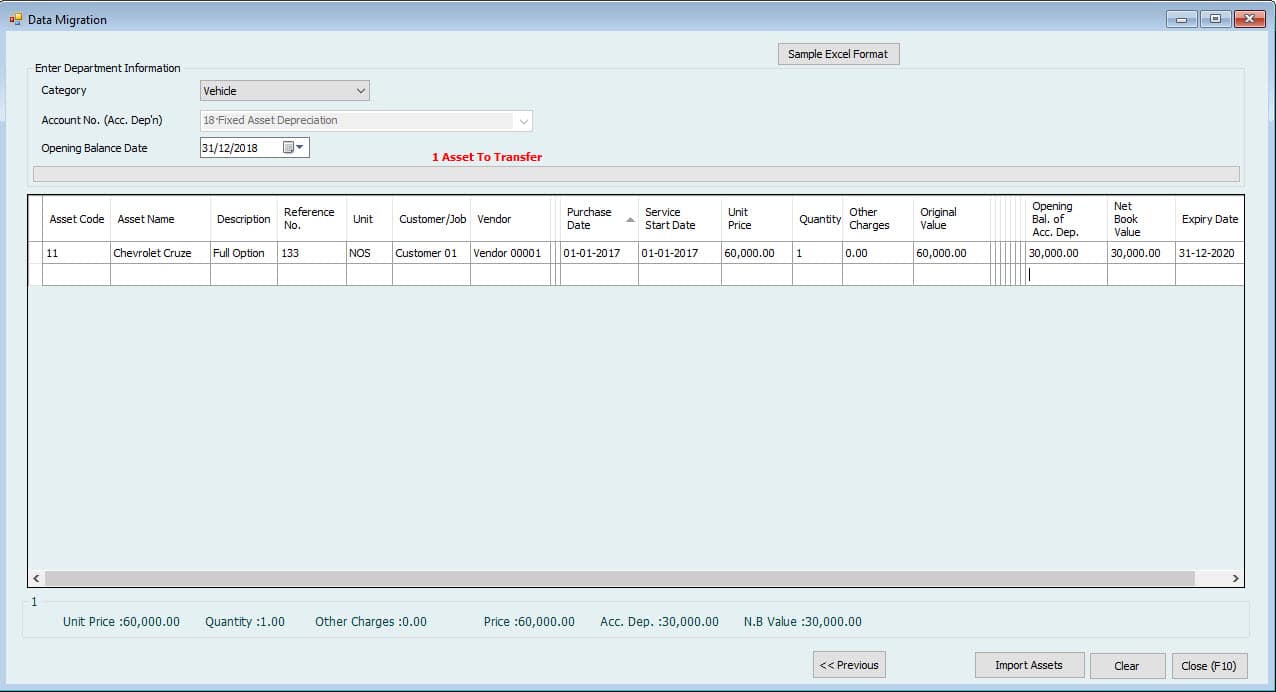
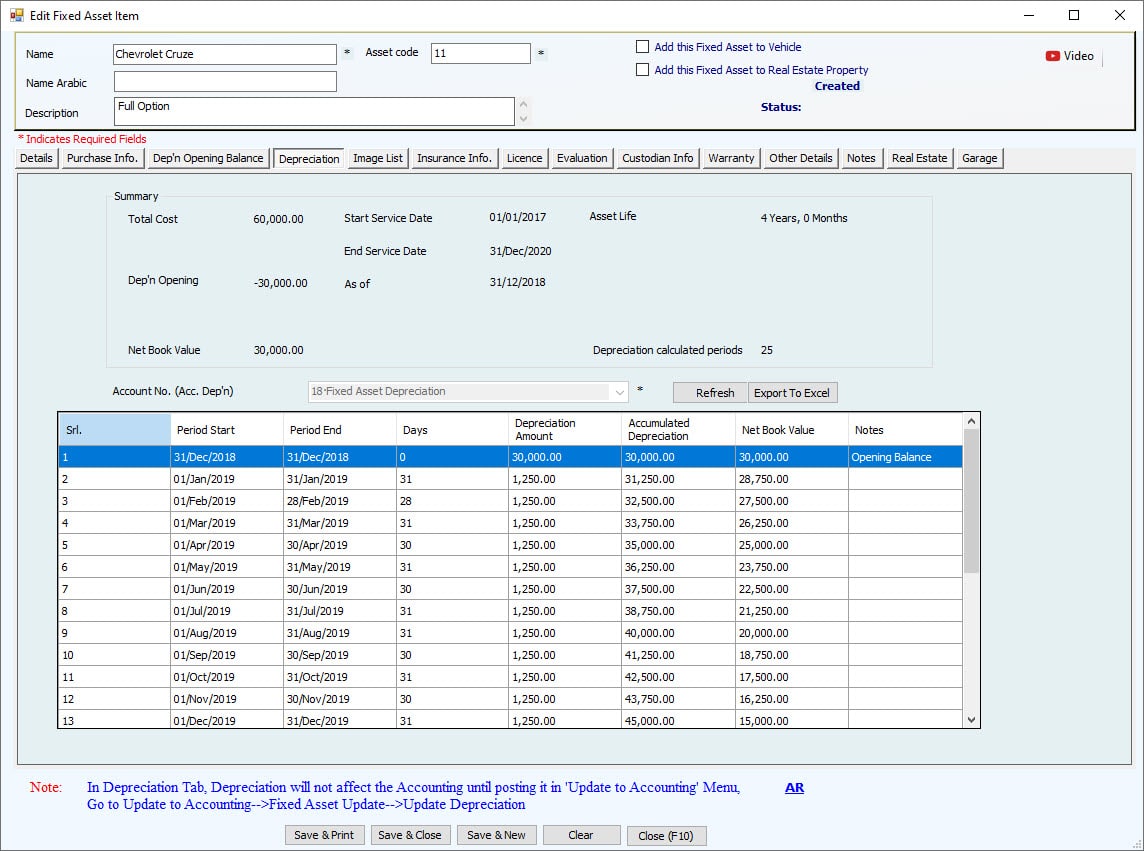
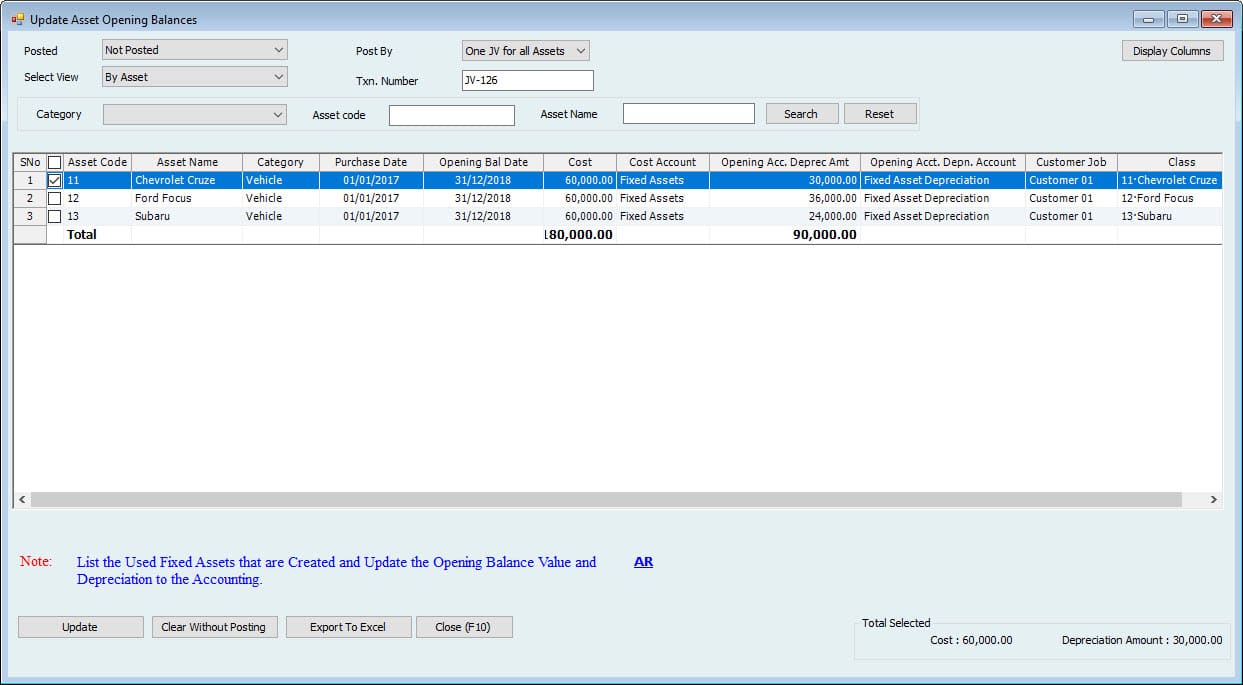
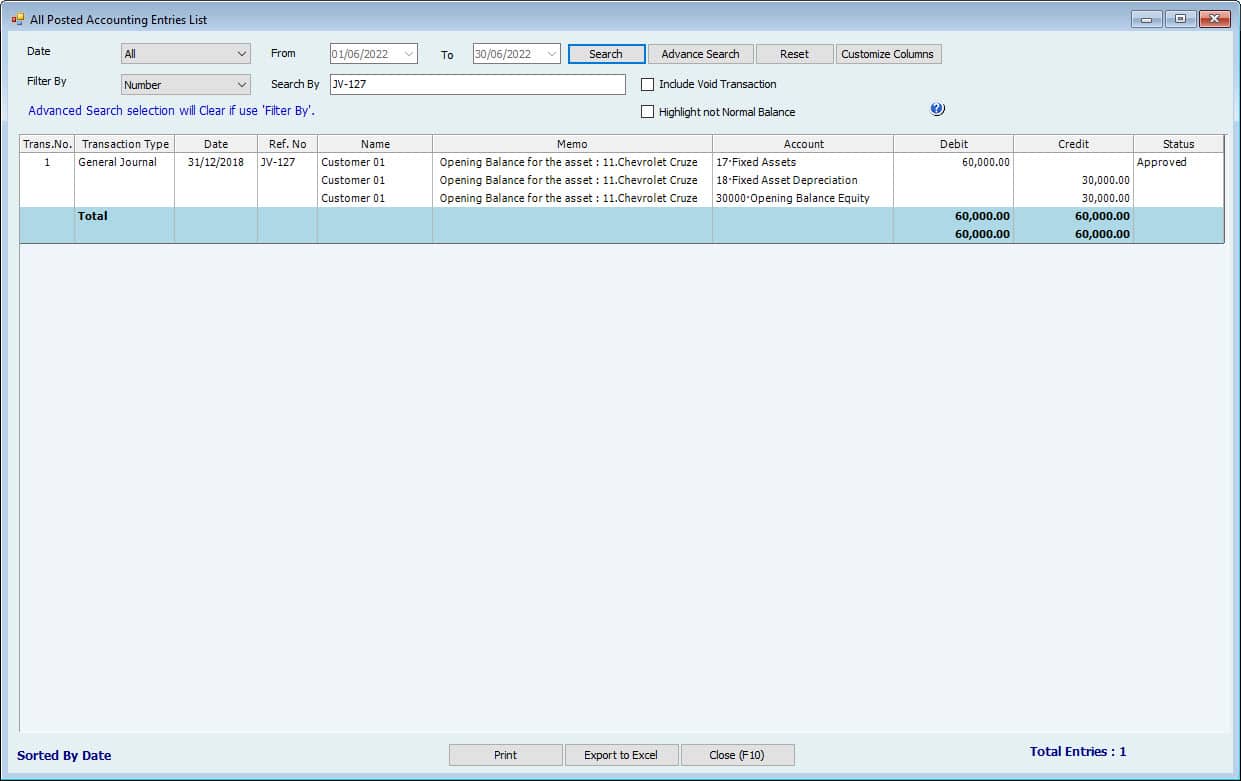

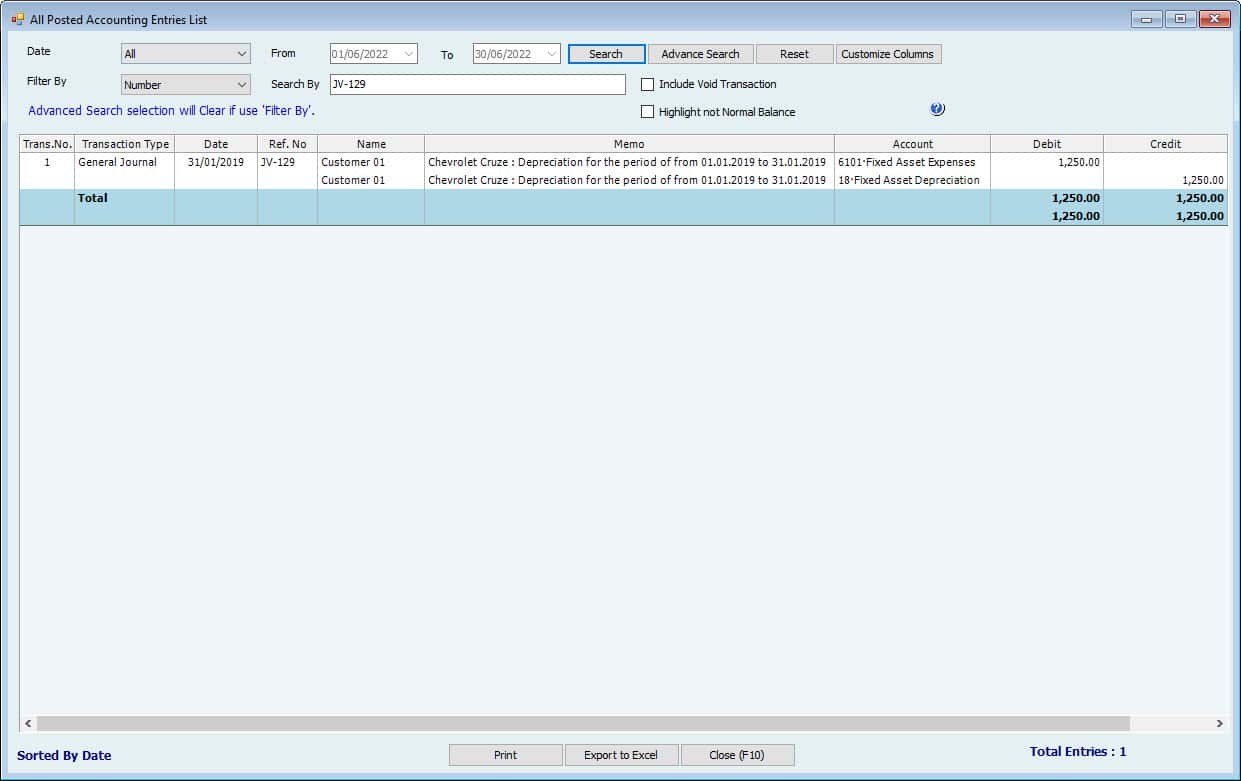


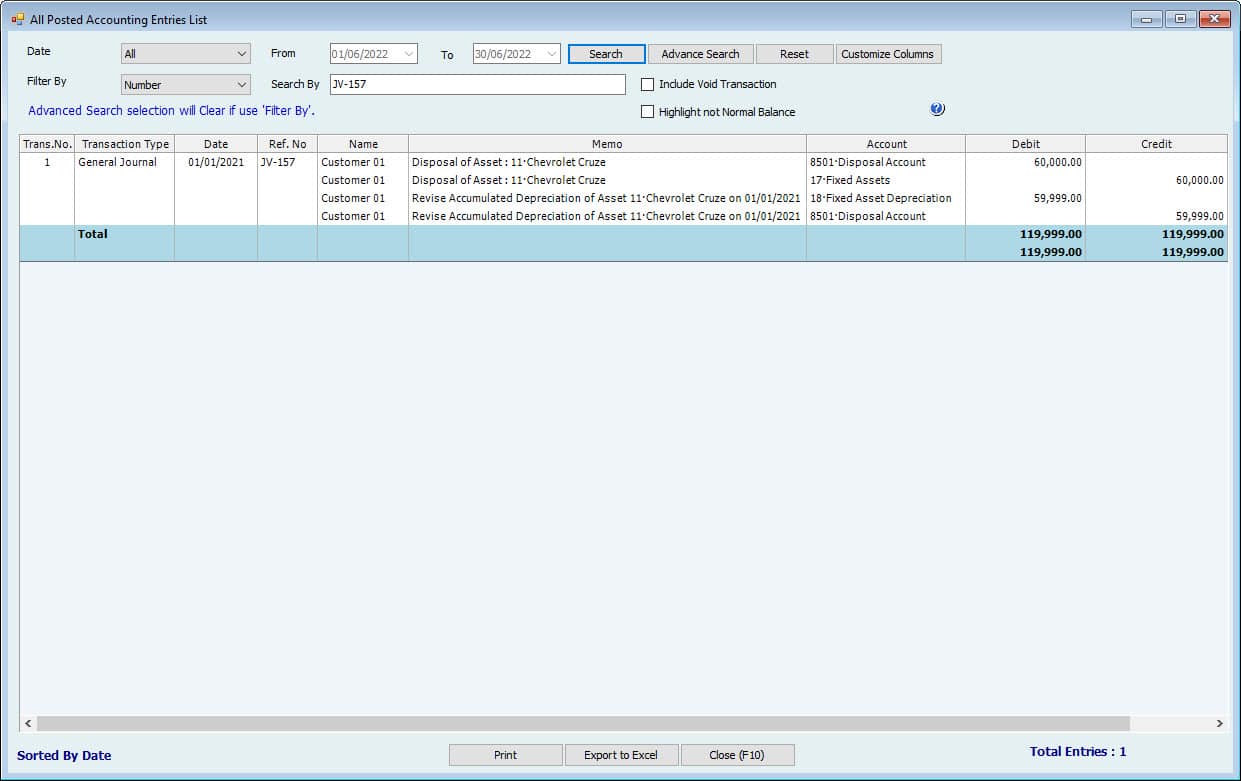
الحالة الثانية: استيراد الأصول الثابتة المستعملة والتخلص منها قبل تاريخ انتهاء صلاحيتها.
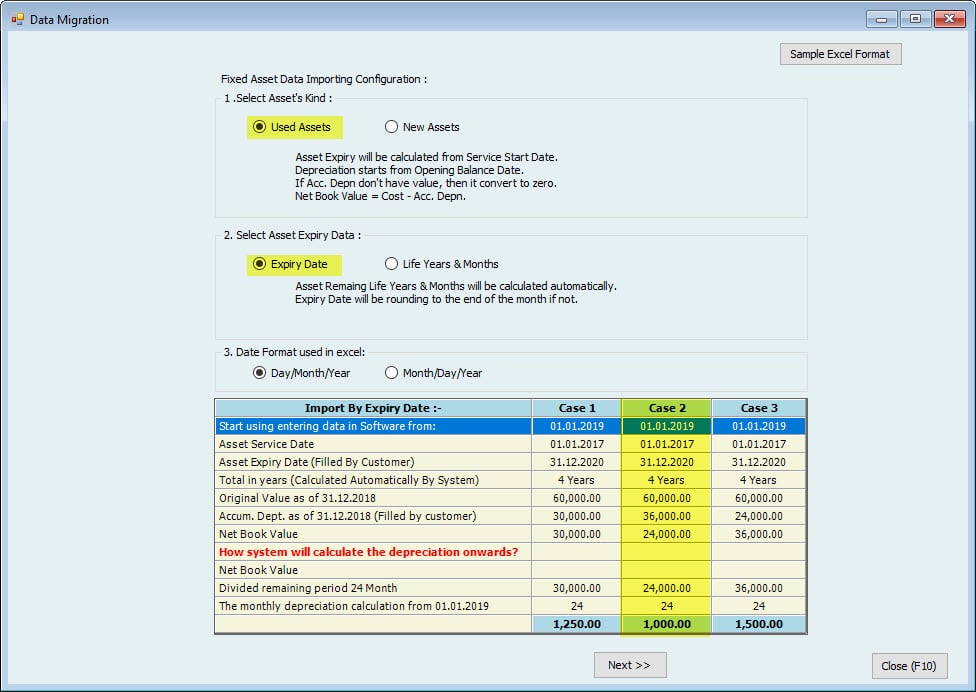
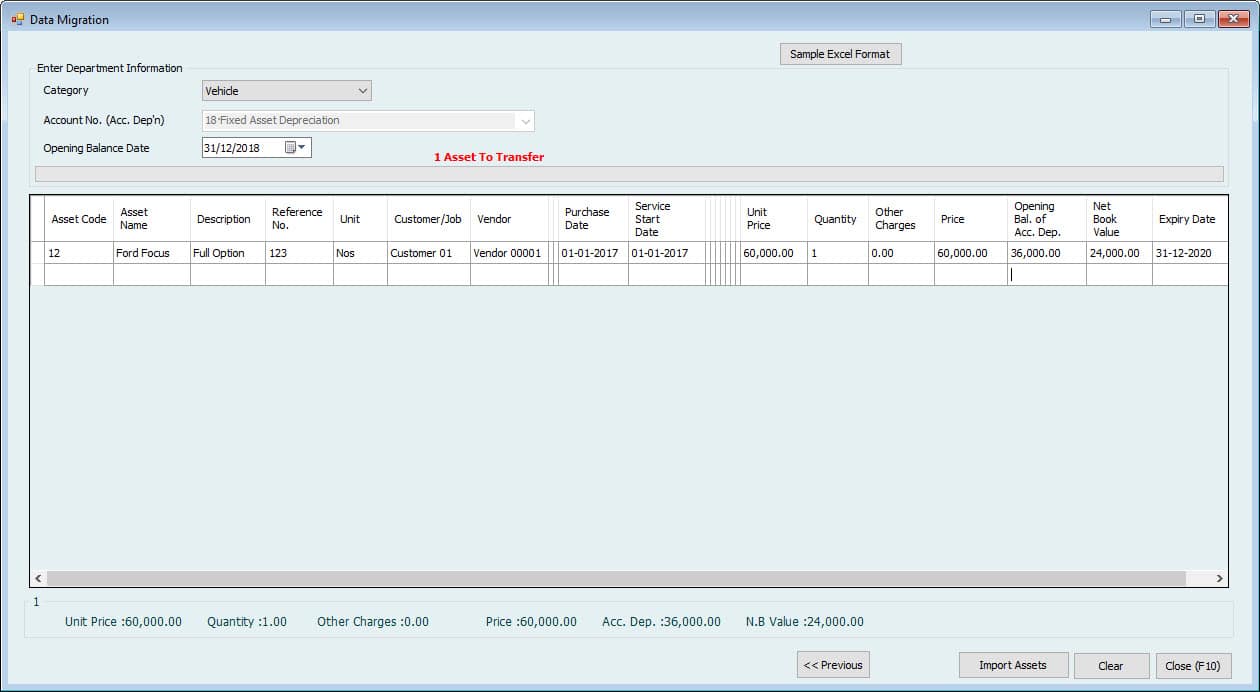
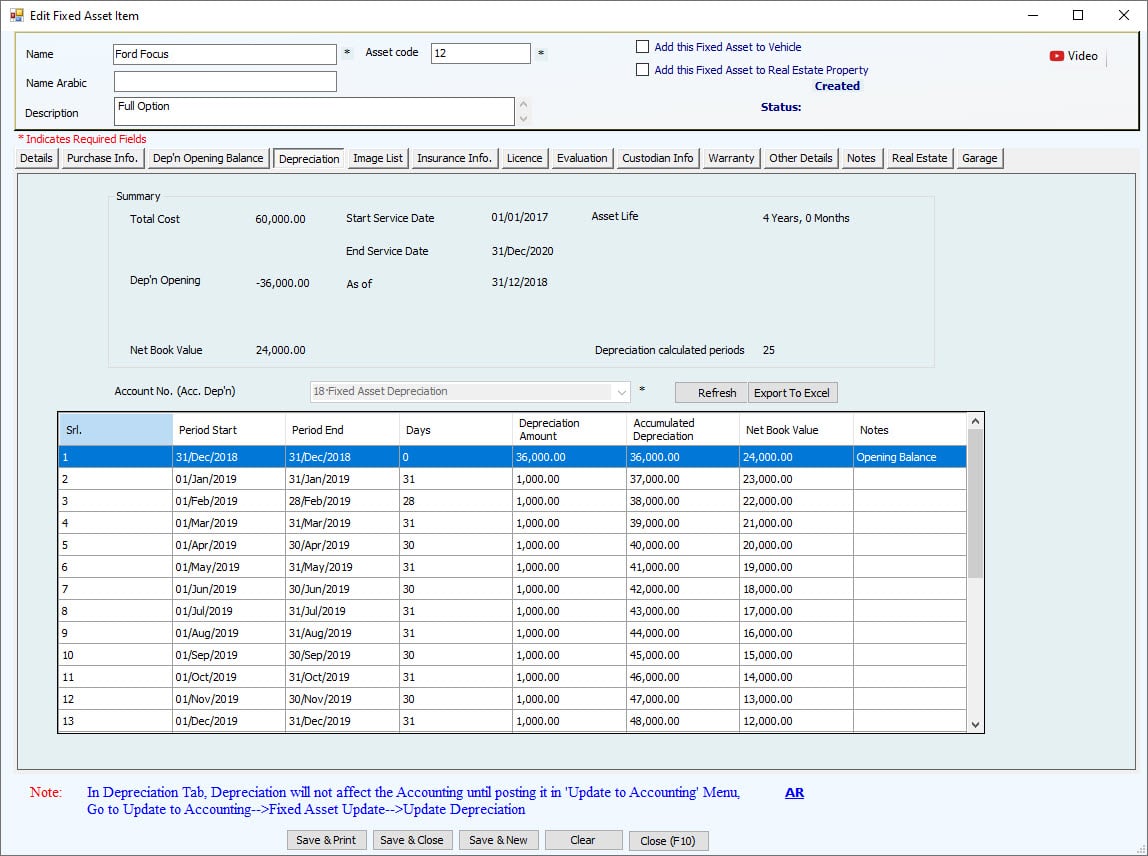

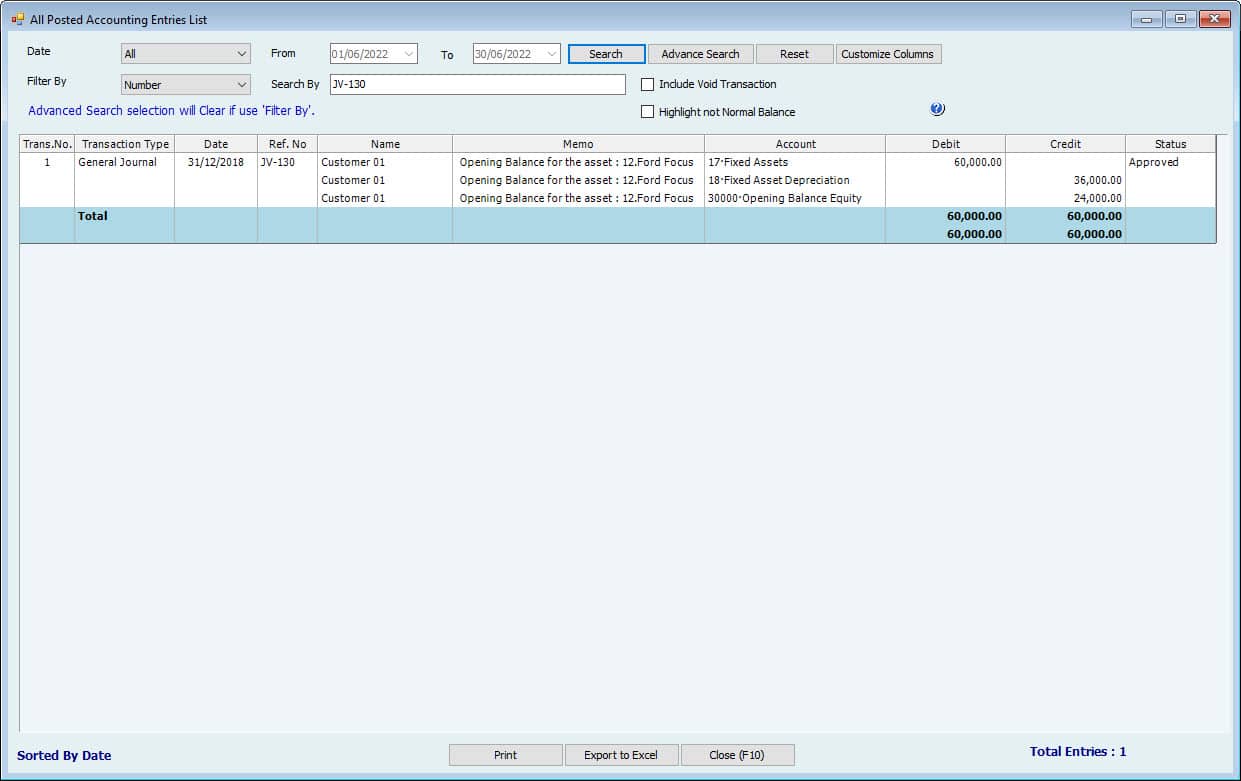

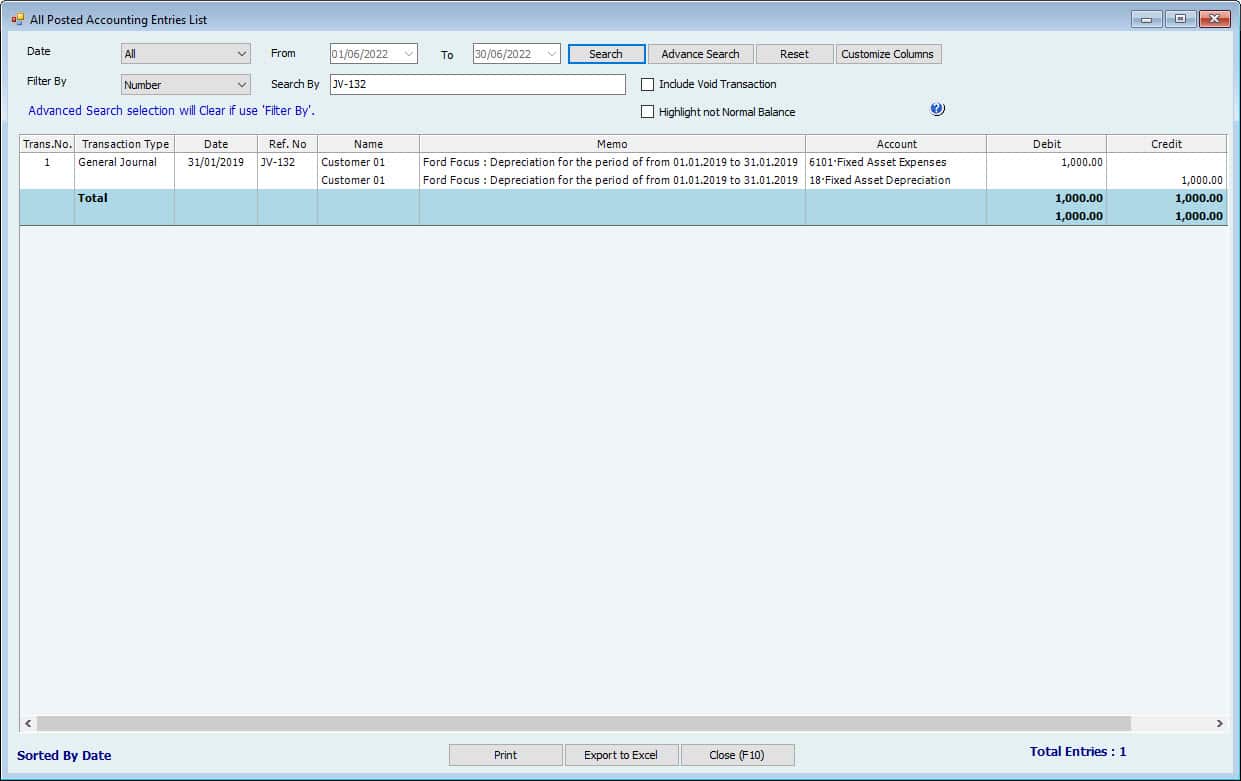
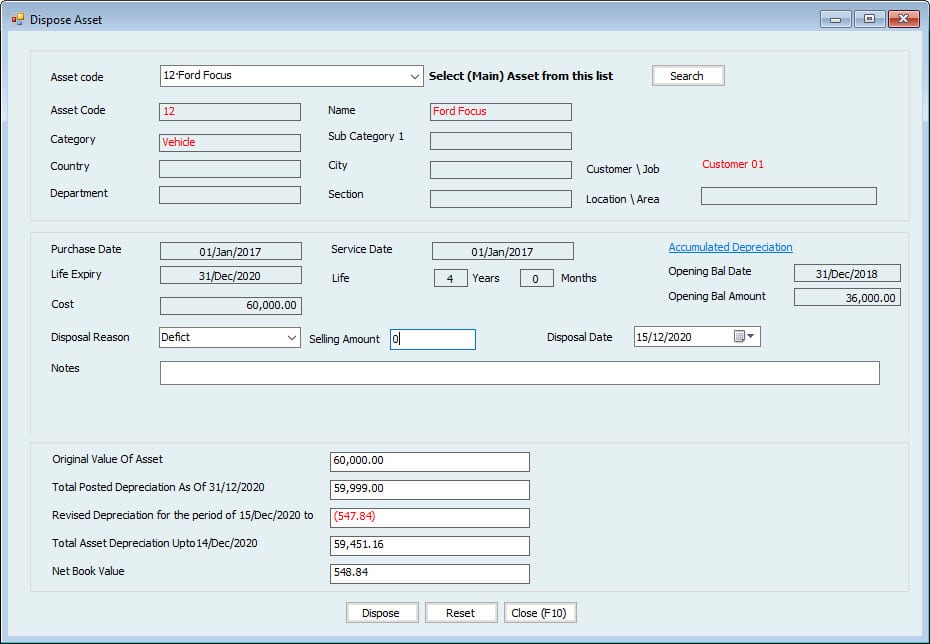

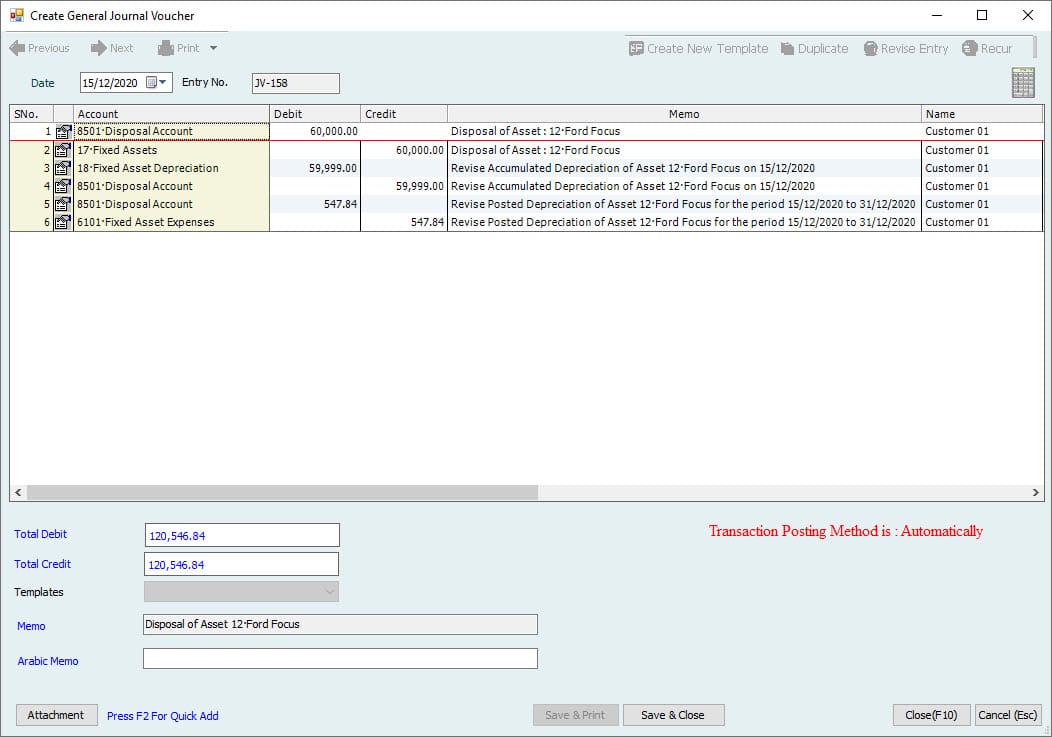
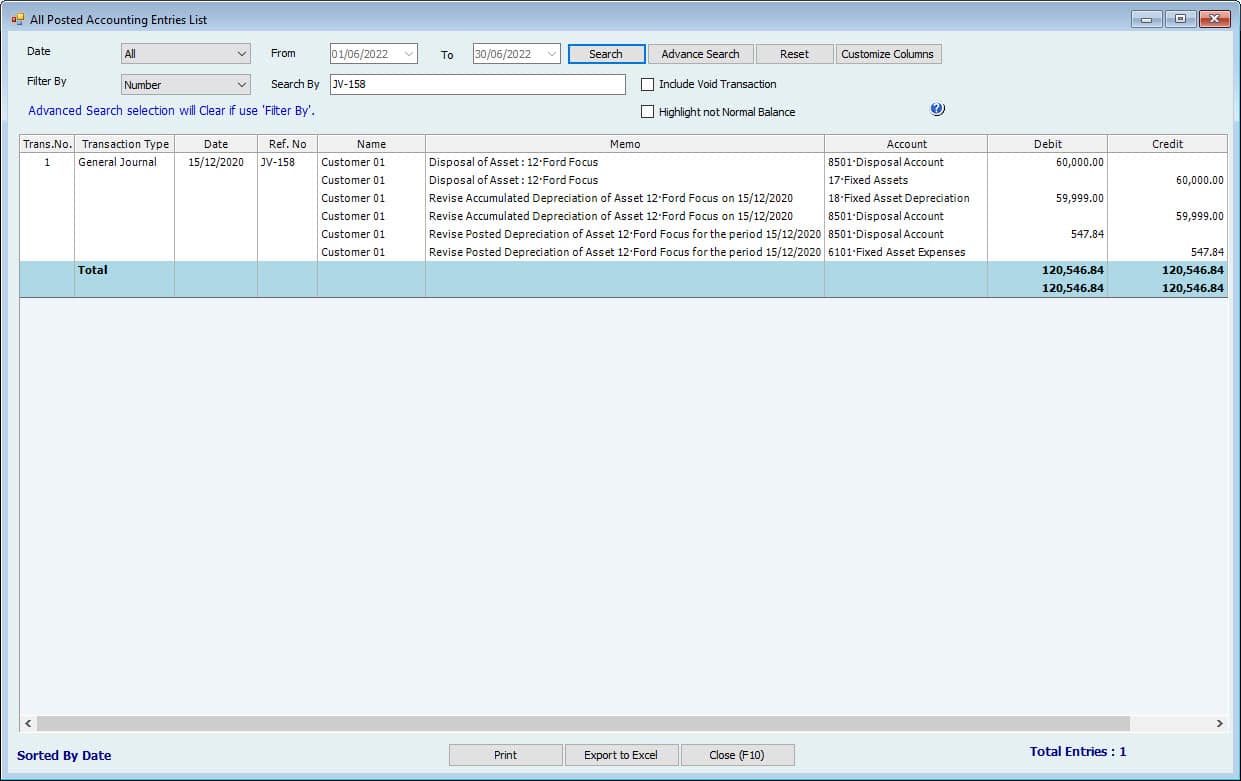
الحالة الثالثة: استيراد الأصول الثابتة المستعملة والتصرف فيها بعد انتهاء صلاحيتها مع مبلغ البيع.


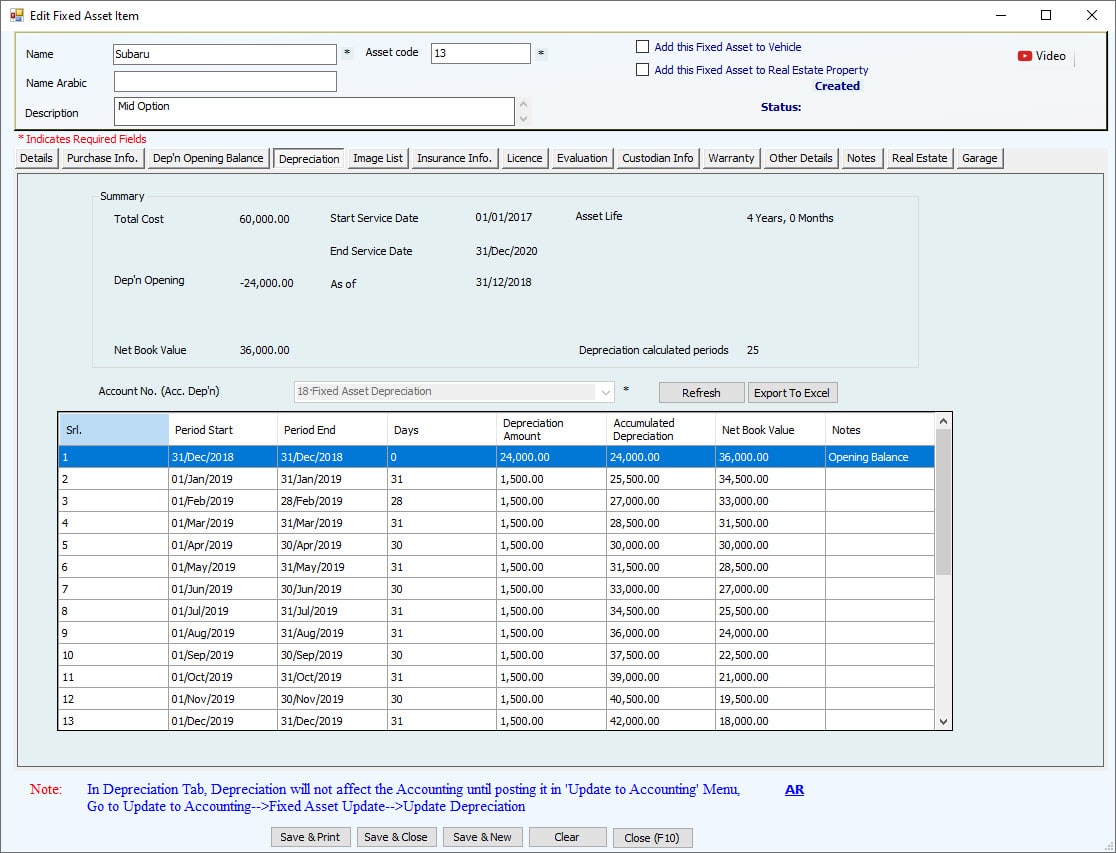

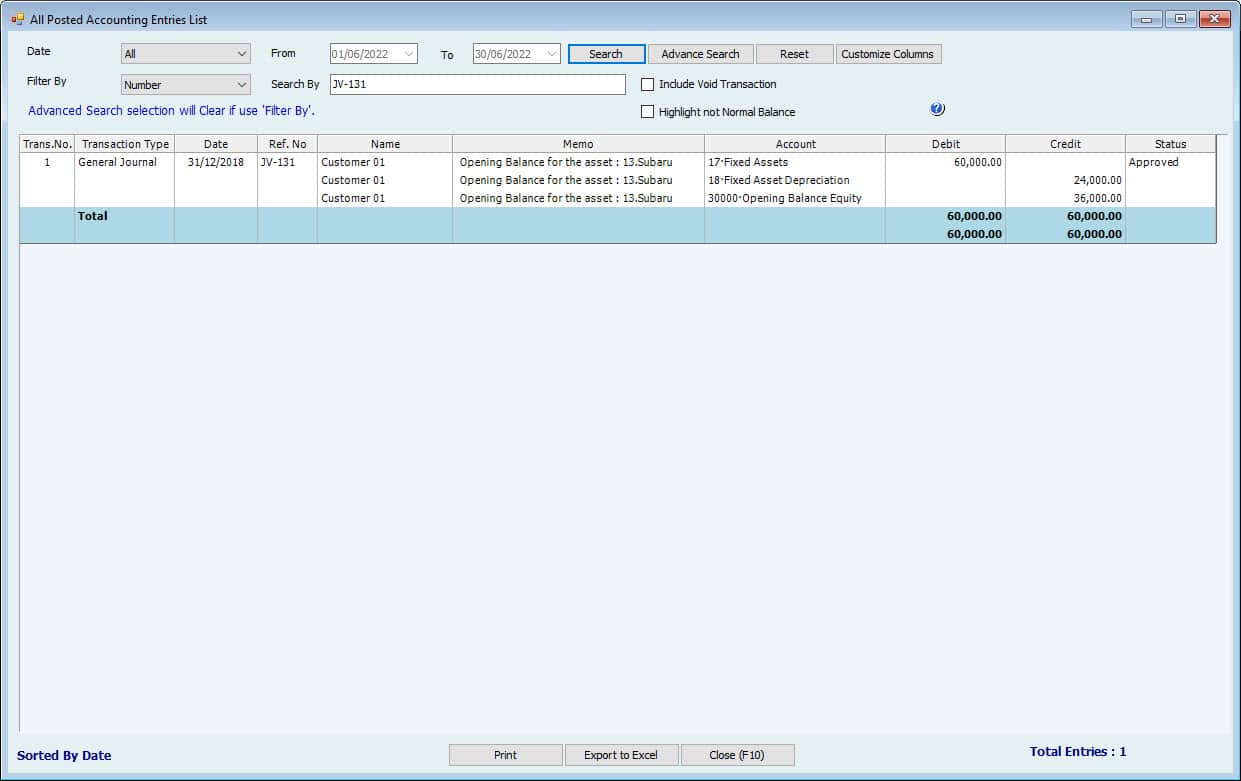
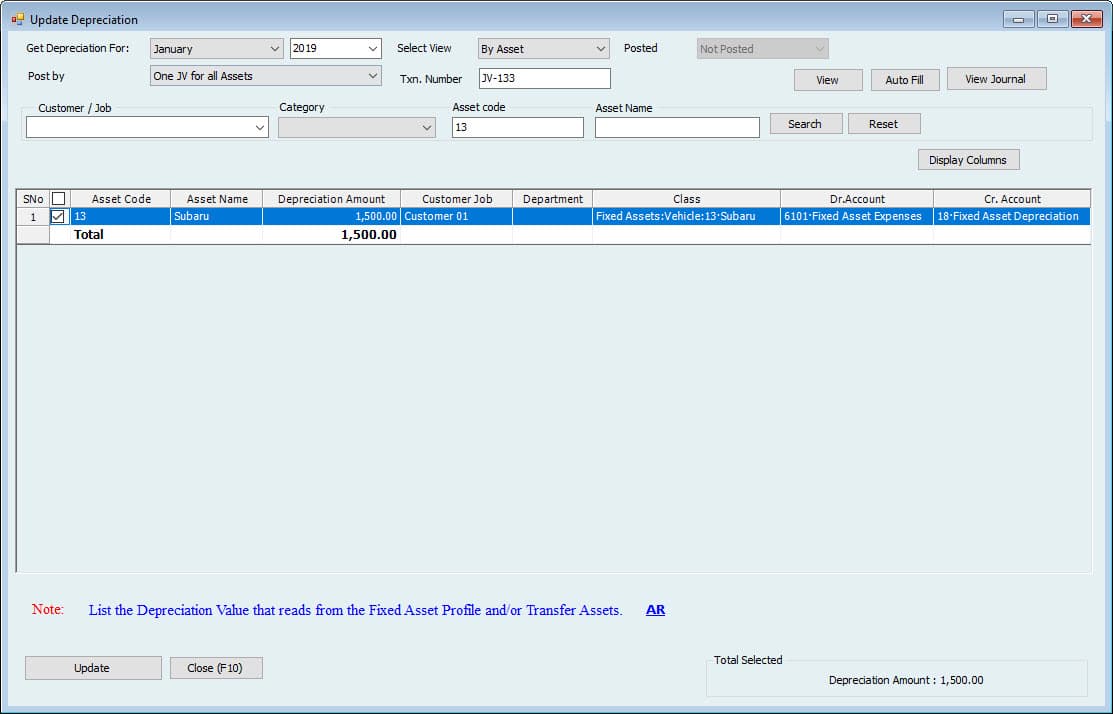
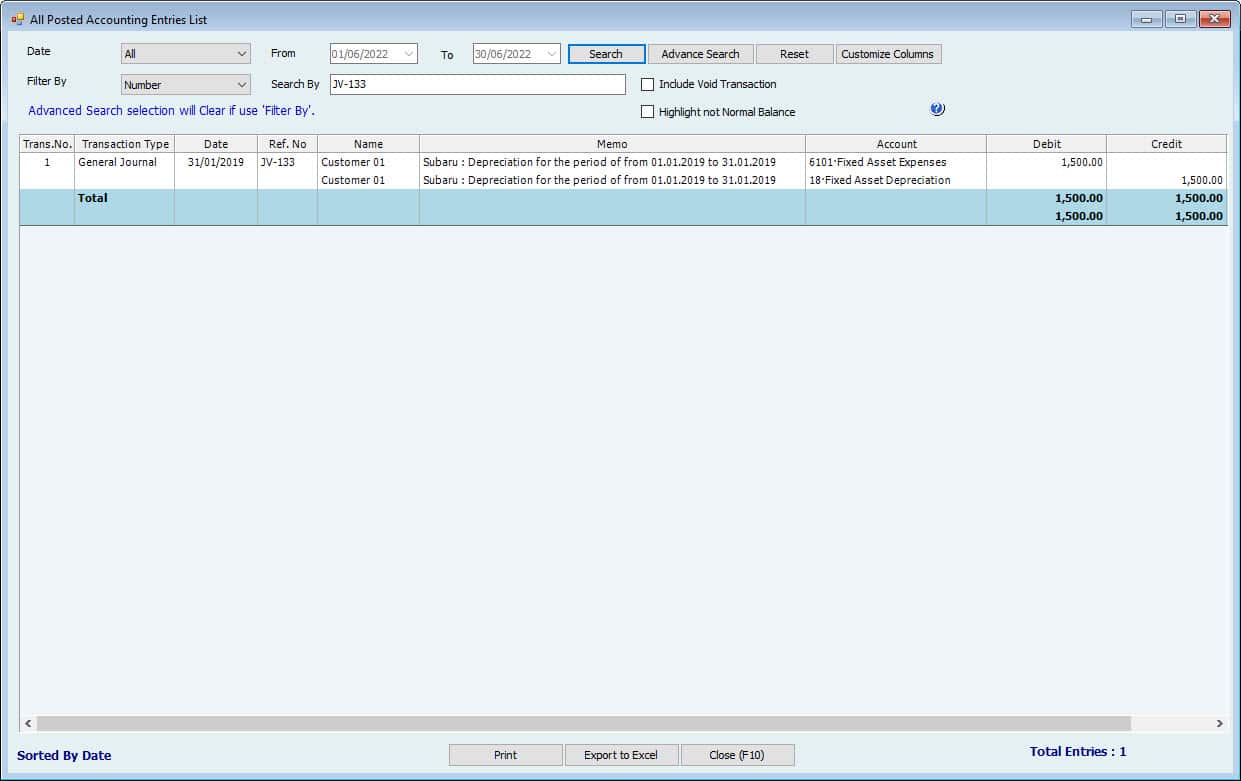
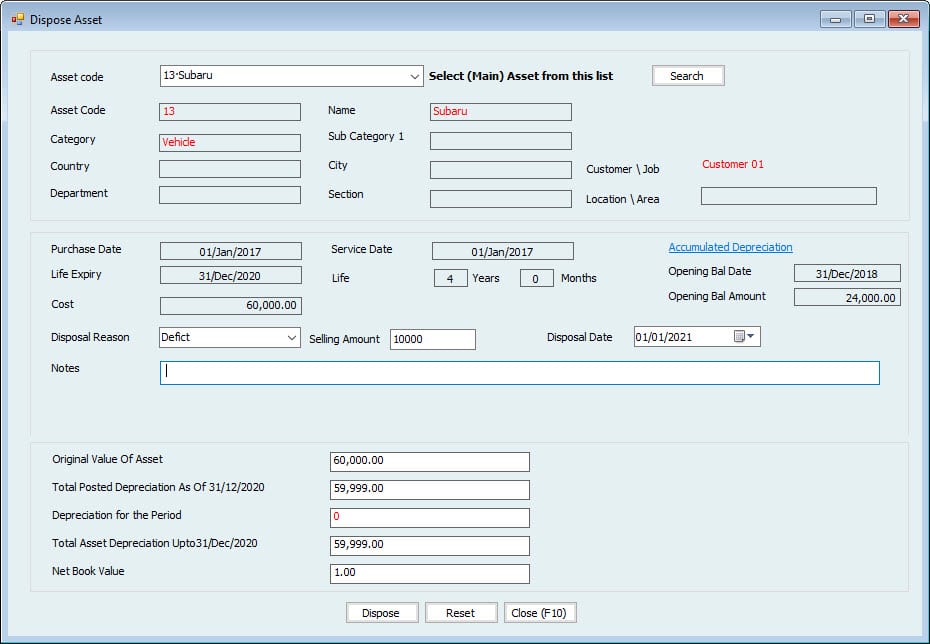


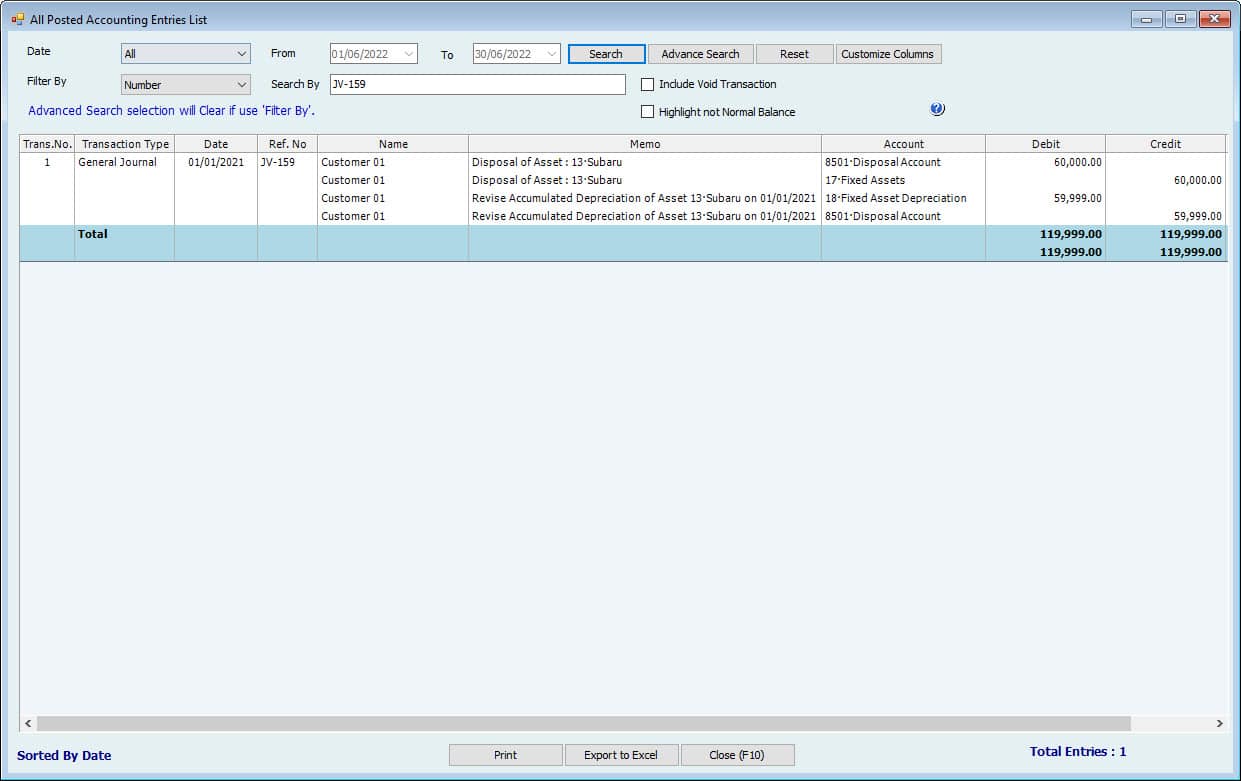

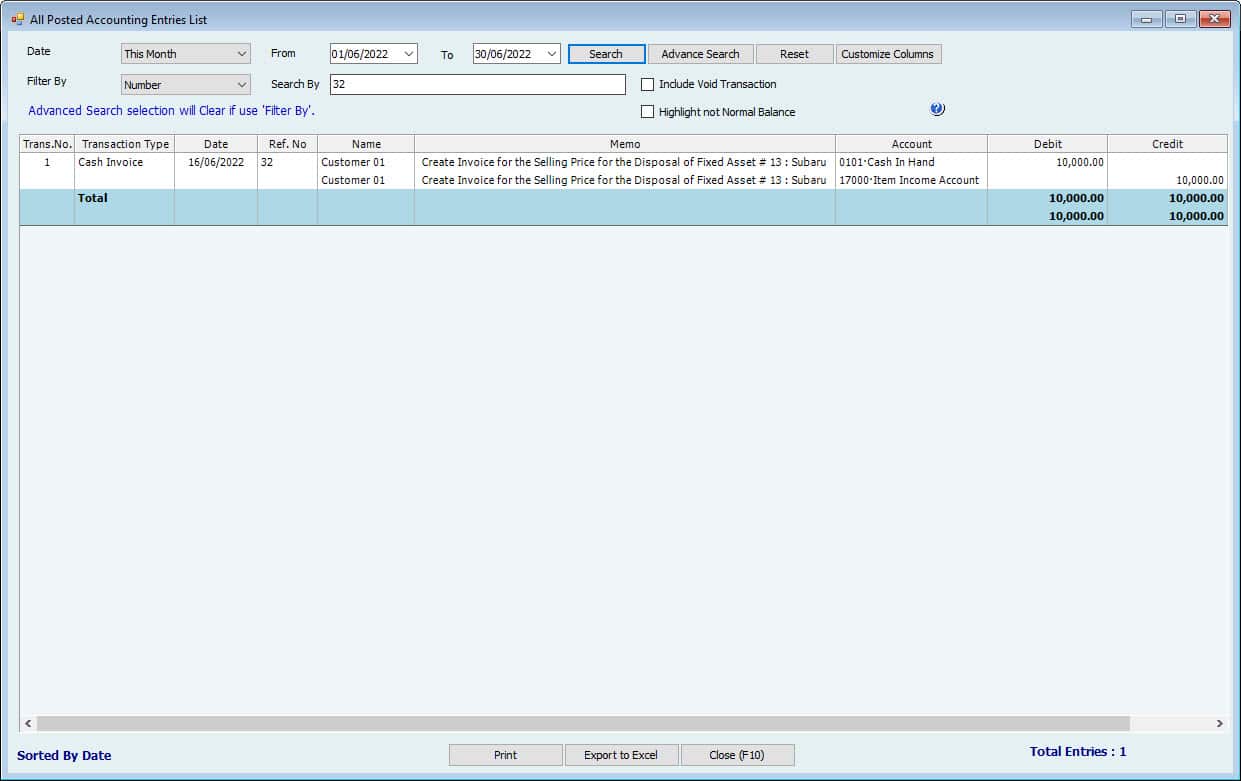

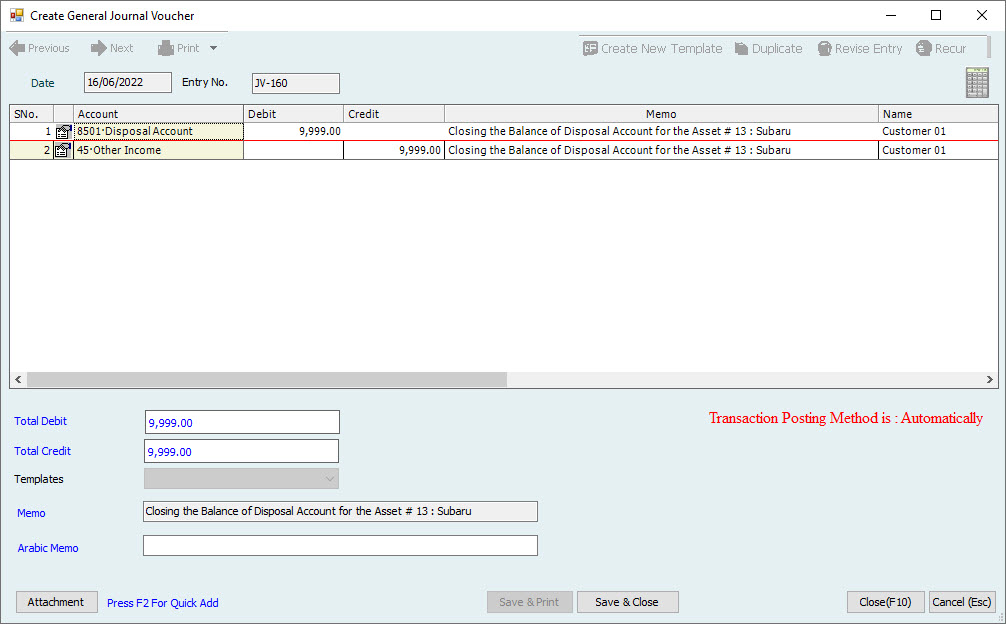
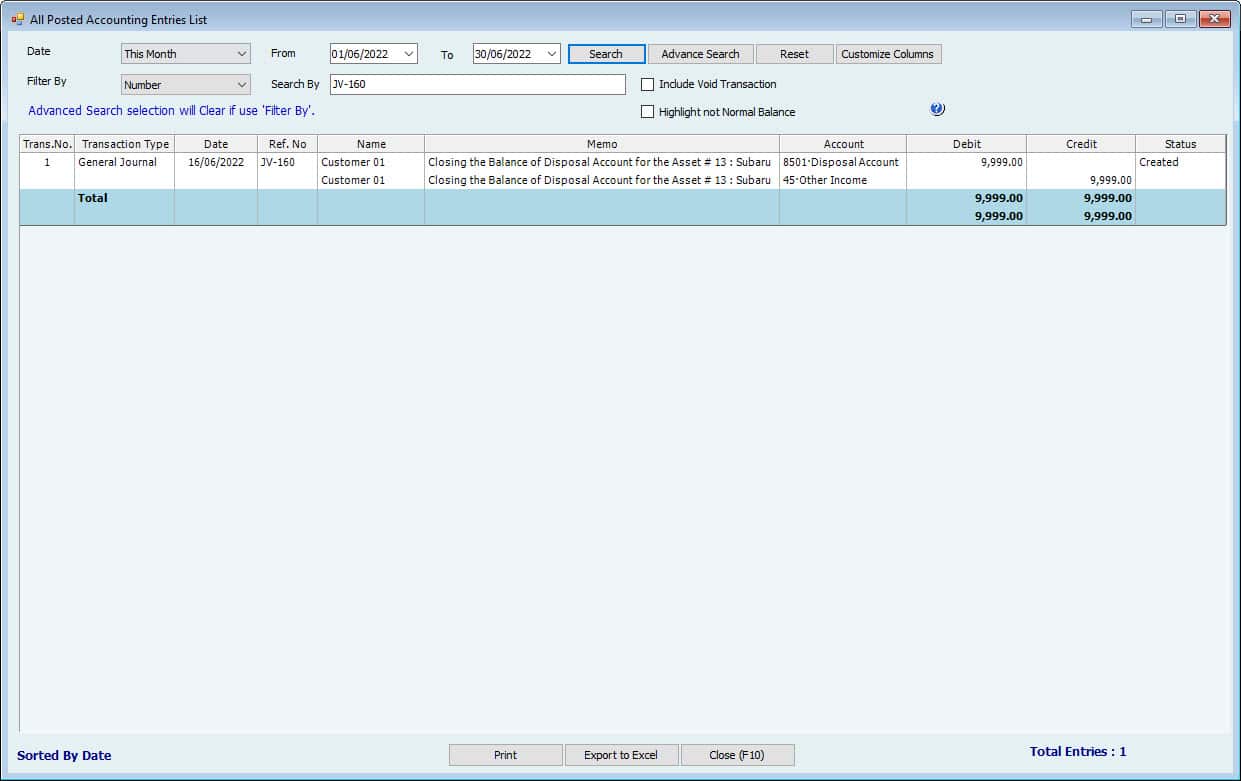
الحالة 4: شراء أصول ثابتة جديدة.
عندما يقوم المستخدم بإنشاء أصل جديد لا يمكن إدخال التكلفة من خلال نافذة ملف تعريف الأصل ومن ثم فإن جدول الإهلاك غير موجود يجب إدخال هذه التكلفة من خلال قائمة شراء الأصول الجديدة عن طريق إنشاء فاتورة ثم الدفع أو إجراء الدفع المباشر.
يمكن للمستخدمين إدخال أصول جديدة في برنامج الحناوي عن طريق
- استيراد الأصول الثابتة من Excel
- إنشاء نافذة الأصول الجديدة/المستعملة
1. استيراد الأصول الثابتة من Excel
اذهب إلى ملف> استيراد وإدخال القوائم والأرصدة> أصول ثابتة> استيراد الأصول الثابتة.
الآن في هذه النافذة، قمت بتحديد الطريقة التي تريد الاستيراد بها.
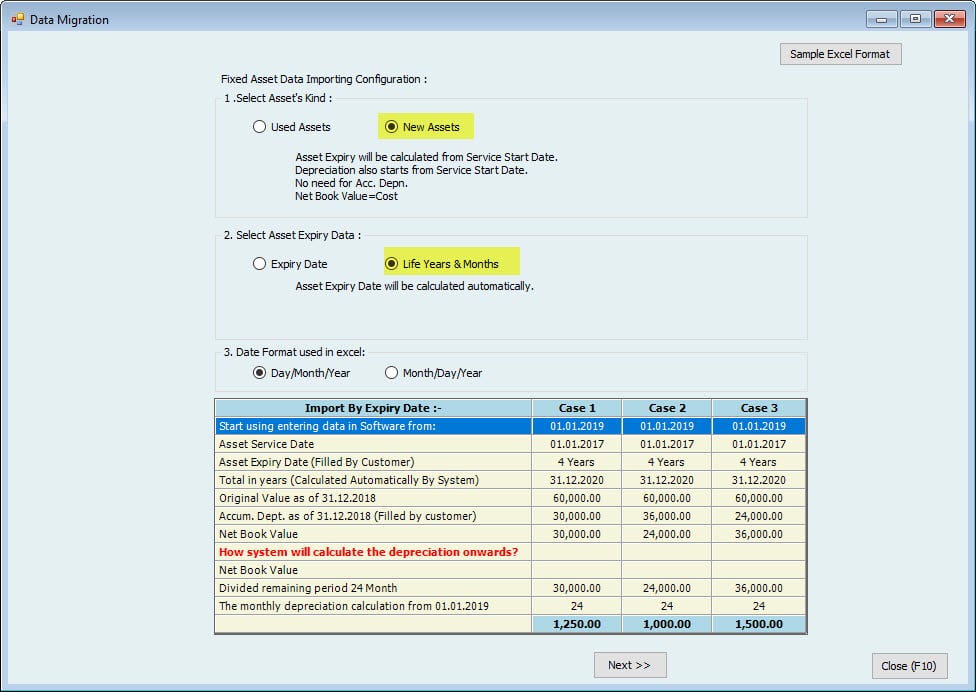
- اختر نوع الأصل:
حدد إما أن تكون الأصول مستخدمة أو جديدة
سيكون الفرق بين الجديد والمستعمل هو أن هذه الأعمدة الإضافية متاحة فقط إذا اخترت الأصول المستخدمة. "تاريخ الرصيد الافتتاحي" و"الرصيد الافتتاحي للإهلاك المتراكم" و"صافي القيمة الدفترية"
ستبدأ كلتا الحالتين عمر الأصل من تاريخ بدء الخدمة.
- حدد بيانات انتهاء صلاحية الأصول:
إما أنك تريد حساب الحياة حسب تاريخ انتهاء الصلاحية أوالحياة بالسنوات والأشهر.
- تنسيق التاريخ المستخدم في Excel:
حدد تنسيق التاريخ الذي استخدمته في Excel.
بعد تحديد كل هذه الخيارات يمكنك الضغط على التالي وفتح نافذة الاستيراد.
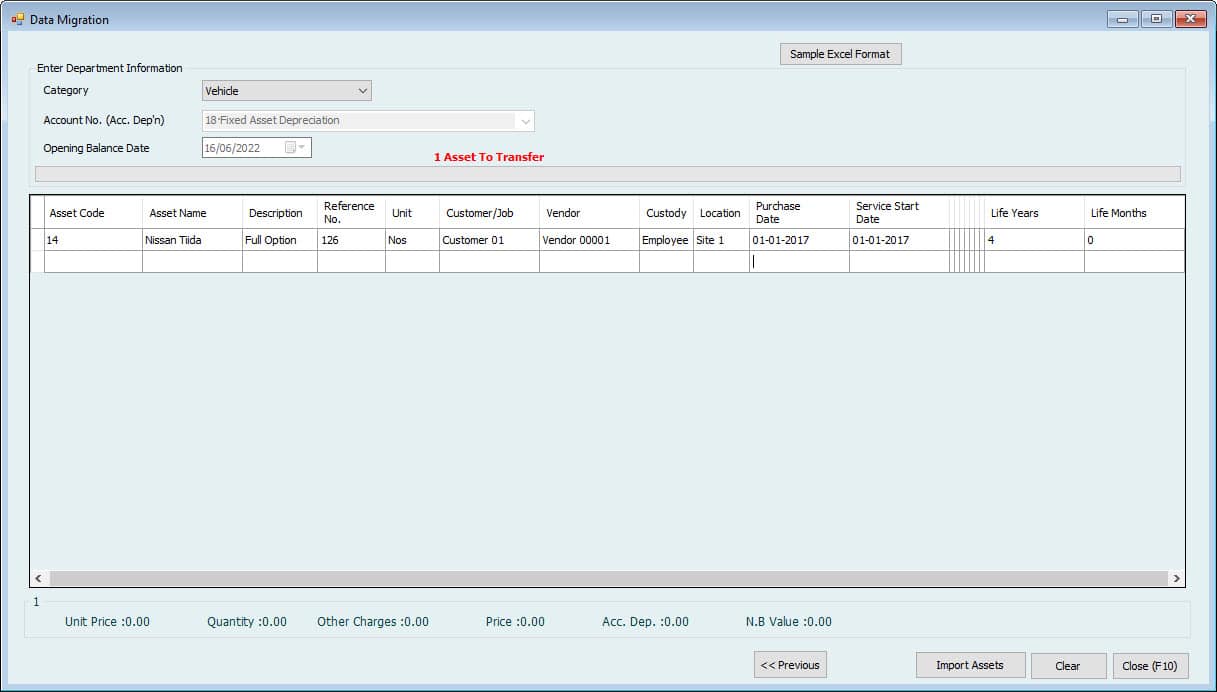
حدد الفئة التي تريد استيراد الأصول لها أولاً.
ملحوظة :
ستقوم الفئات باستيراد الأصول الثابتة لا يمكنك استيراد الأصول معًا في دورة واحدة إذا كان لديك أكثر من فئات.
بعد اختيار الفئة رقم الحساب نحن نرحب تلقائيا من إعدادات الفئة.
أدخل تاريخ الرصيد الافتتاحي إذا قمت بتحديد الأصول المستخدمة في النافذة السابقة.
الآن يمكنك رؤية نفس اسم العمود في Excel يجب عليك نسخ البيانات من الاكسل ولصقها هنا يمكنك نسخ العمود بأكمله لفئة واحدة من برنامج Excel على سبيل المثال رمز الأصل ثم انقر بزر الماوس الأيمن على المربع الأول هنا للصقه.
لنفترض أنك تريد إدخال نفس القيمة لجميع الأصول في عمود واحد أدخل البيانات في العمود الأول وانقر بزر الماوس الأيمن فوق CK وحدد نسخ لأسفل سيتم نسخ كافة الأعمدة إلى أسفل.
بهذه الطريقة يمكنك ملء جميع الأعمدة والنقر على استيراد الأصول لاستيراد الأصول الثابتة إلى البرنامج
2. إنشاء أصل جديد \ مستعمل
انتقل إلى الأصول الثابتة> إنشاء أصول جديدة \ مستعملة
يمكن للمستخدمين استخدام هذا النموذج لإدخال معلومات الأصول الثابتة مباشرة في النظام. 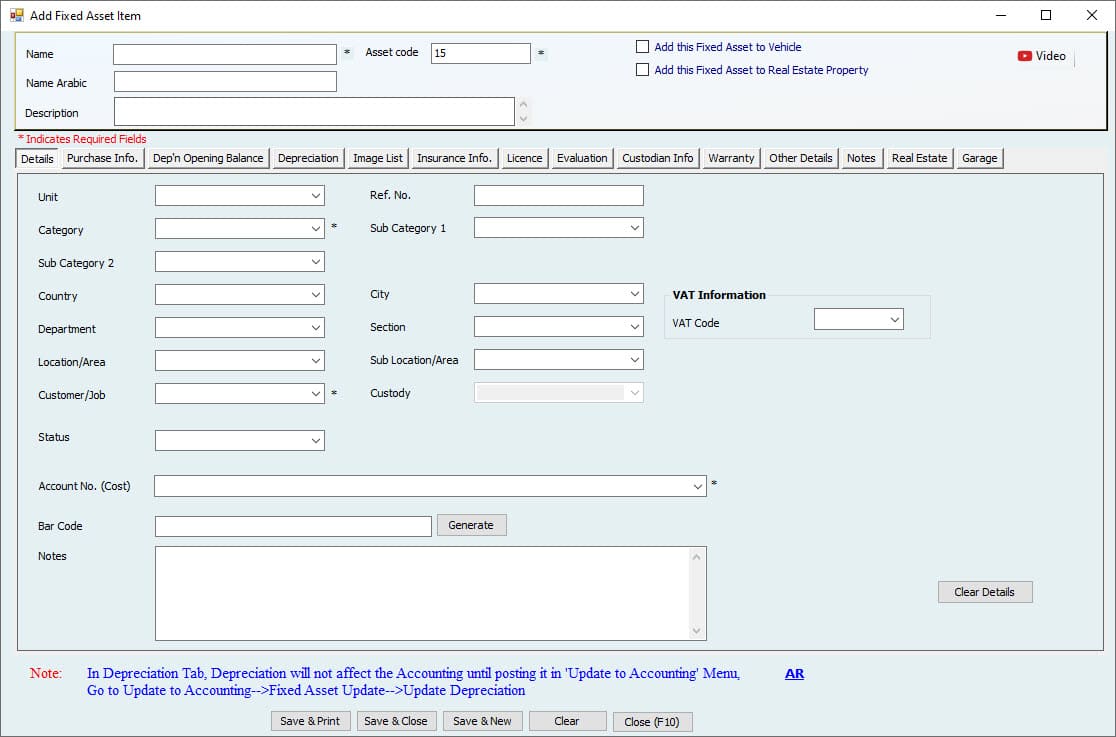
تأكد من ملء جميع المعلومات الإلزامية في علامة تبويب التفاصيل.
ثم انتقل إلى علامة تبويب معلومات الشراء يجب على المستخدم تحديد "جديد" لحفظ الأصل الذي لم يتم شراؤه بعد.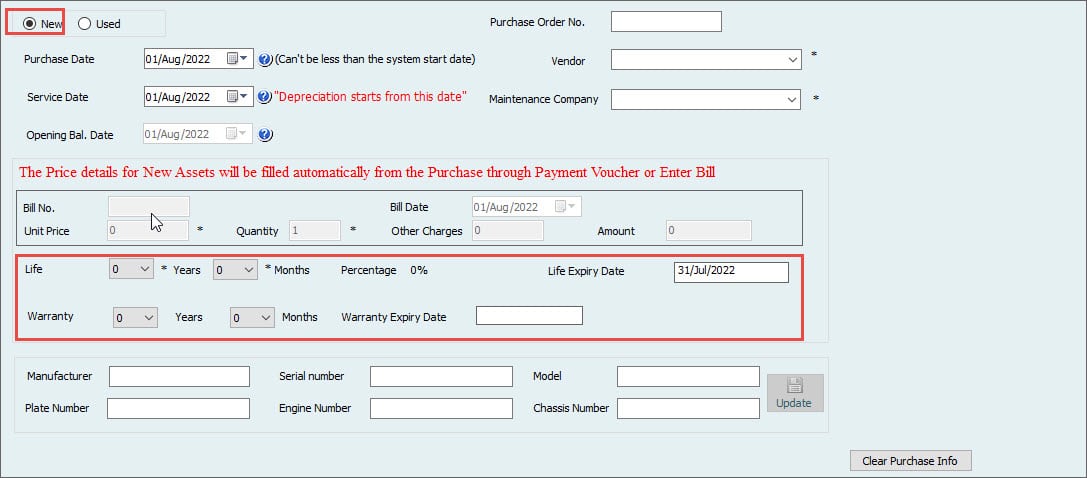
الخيار "جديد"
إذا كان الأصل الثابت جديدًا، فسيتم حظر بعض الحقول لا يمكن للمستخدمين إدخال هذه الحقول كما هو الحال بالنسبة للأصول المستخدمة لن يتم إدخال تكلفة الأصول الثابتة الجديدة من خلال هذه النافذة سيتم إدخالها من خلال فاتورة أو نافذة الدفع سيتم تغطية هذا لاحقًا في قائمة أصول الشراء.
- عمر الأصل الثابت لحساب الإهلاك وتاريخ انتهاء الصلاحية المراد إدخاله بالسنوات والأشهر.
- تتم قراءة تاريخ انتهاء الصلاحية تلقائيًا من تاريخ الشراء والحياة.
- تاريخ بدء الخدمة مهم جدًا هنا. لن يبدأ الإهلاك من تاريخ الشراء. سيبدأ من تاريخ الخدمة عندما يدخل الأصل في الخدمة. يمكن أن يكون هذا هو نفس تاريخ الشراء.
- ضمان الأصول. لن يؤثر هذا على أي مكان في الحسابات، ولكن يمكن تخزين المزيد من المعلومات من خلال علامة تبويب الضمان.
التفاصيل الأخرى هي حقول إضافية للمركبات لإدخال معلومات التسجيل الخاصة بها. يمكن تحديث هذا في أي وقت.
بعد حفظ الأصول "الجديدة" بأي من الطرق المذكورة أعلاه ( الاستيراد من برنامج Excel أو إنشاء نافذة أصول جديدة \ مستعملة )، يمكن للمستخدم شراء الأصل الجديد.
شراء الأصول
كما ناقشنا سابقًا، عندما يقوم المستخدم بإنشاء أصل جديد لا يمكن إدخال التكلفة من خلال نافذة ملف تعريف الأصل ومن ثم فإن جدول الإهلاك غير موجود يجب إدخال هذه التكلفة من خلال قائمة شراء الأصول الجديدة عن طريق إنشاء فاتورة ثم الدفع أو إجراء الدفع المباشر.
للقيام بذلك، انتقل إلى الأصول الثابتة> شراء الأصول
لإنشاء فاتورة لأصل جديد
انتقل إلى الأصول الثابتة> شراء أصول جديدة> إنشاء فاتورة للأصول الجديدة
إنشاء فاتورة للأصول الجديدة
انتقل إلى الأصول الثابتة> شراء الأصول> إنشاء فاتورة لشراء الأصول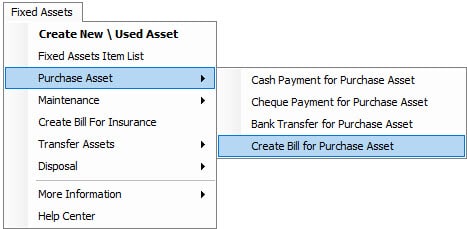
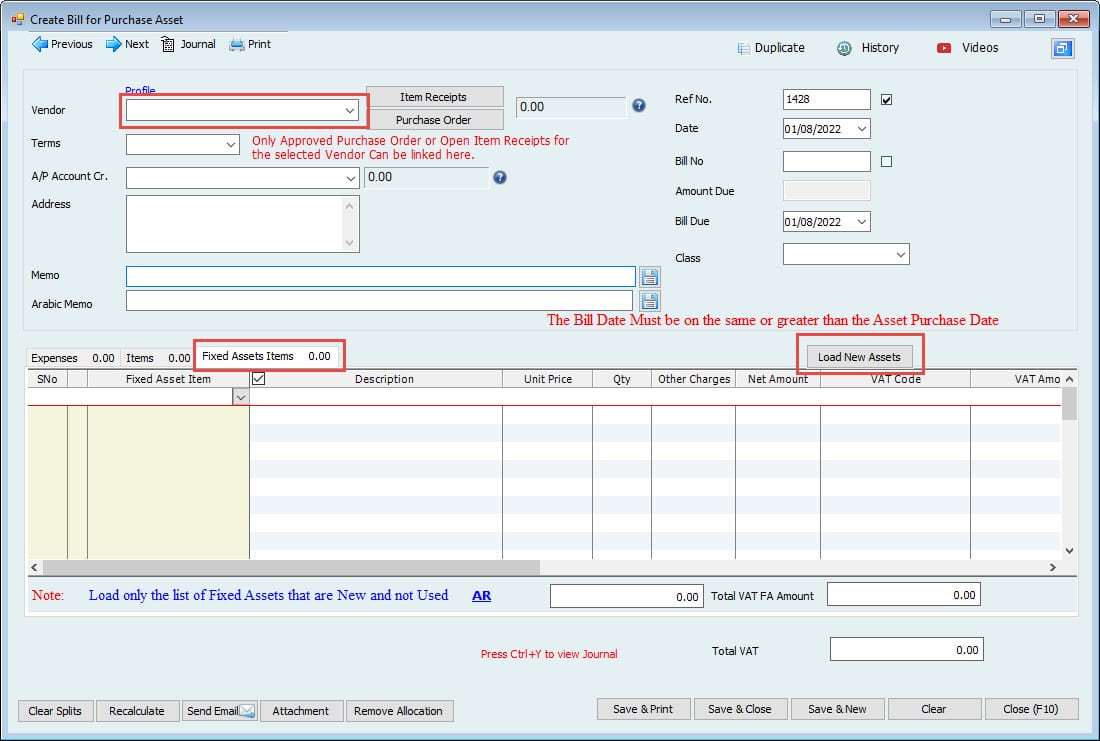
- اختيار اسم المورد الذي تم شراء الأصل الثابت منه
- حدد حساب الحسابات الدائنة (إذا كان أكثر من 1) حيث يريد المستخدم تتبع هذا المبلغ المستحق الدفع.
- أدخل المرجع لا من مشروع القانون
- تاريخ الفاتورة
- مشروع قانون لا
- تاريخ استحقاق الفاتورة
- مذكرة المعاملة
ثم على الجانب الأيمن من علامة تبويب الأصول الثابتة يمكن للمستخدم رؤية زر تحميل الأصول الجديدة انقر فوق هذا الزر لتحميل أصول جديدة لهذا البائع المحدد تذكر أنه سيتم هنا فقط عرض الأصول التي تم إنشاؤها باعتبارها جديدة ولهذا البائع يتطلب النقر على هذا الزر الحصول على إذن إذا أراد المستخدم تحميل أصل جديد.
انقر فوق نعم وسيتم تحميل الأصول (الأصول) في العمود يمكن للمستخدمين إدخال سعر الأصل أو الكمية أو الرسوم الأخرى أو المبلغ الإجمالي للأصل الثابت سيتم تحديث أي معلومات يتم إدخالها هنا إلى ملف تعريف الأصول الثابتة وسيتم جدولة الإهلاك تلقائيًا.
إذا قام المستخدم بإدخال الفاتورة فيمكن دفع هذه الفاتورة عادة الآن من خلال وحدة المحاسبة باستخدام أي من هذه النوافذ الثلاث.
- النقدية لدفع الفواتير.
اذهب إلى محاسبة> دفع نقدا> فواتير الدفع النقدي> إنشاء فواتير الدفع النقدي - تحقق لدفع الفواتير
اذهب إلى محاسبة> الدفع بشيك> التحقق من فواتير الدفع> إنشاء فواتير الدفع بالشيكات. - تحويل بنكي لدفع الفواتير
اذهب إلى محاسبة> التحويل المصرفي> التحويل البنكي لدفع الفواتير> إنشاء تحويل مصرفي لدفع الفواتير.
والطريقة الأخرى هي الدفع المباشر بدلاً من إدخال الفاتورة يمكن للمستخدم إجراء الدفع المباشر لهذا الأصل الثابت لن تكون هناك حسابات مستحقة الدفع بالدفع المباشر لأننا نقوم بتسجيل التكلفة والدفع للأصل الثابت في وقت واحد ولكن يتعين على المستخدم تحديد زر تحميل أصل جديد لتحميل الأصل في هذه النماذج.
جميع النماذج الثلاثة لها نفس الإجراء ولكن تختلف طريقة الدفع فقط.
- سيتم الدفع نقدًا نقدًا وسيتم تسجيل تكلفة الأصول.
- يتم الدفع بالشيك من خلال البنك مع أعمدة إضافية لـ "رقم الشيك" و"تاريخ الشيك".
- التحويل البنكي هو دفعة لأصل جديد من خلال تحويل من البنك.
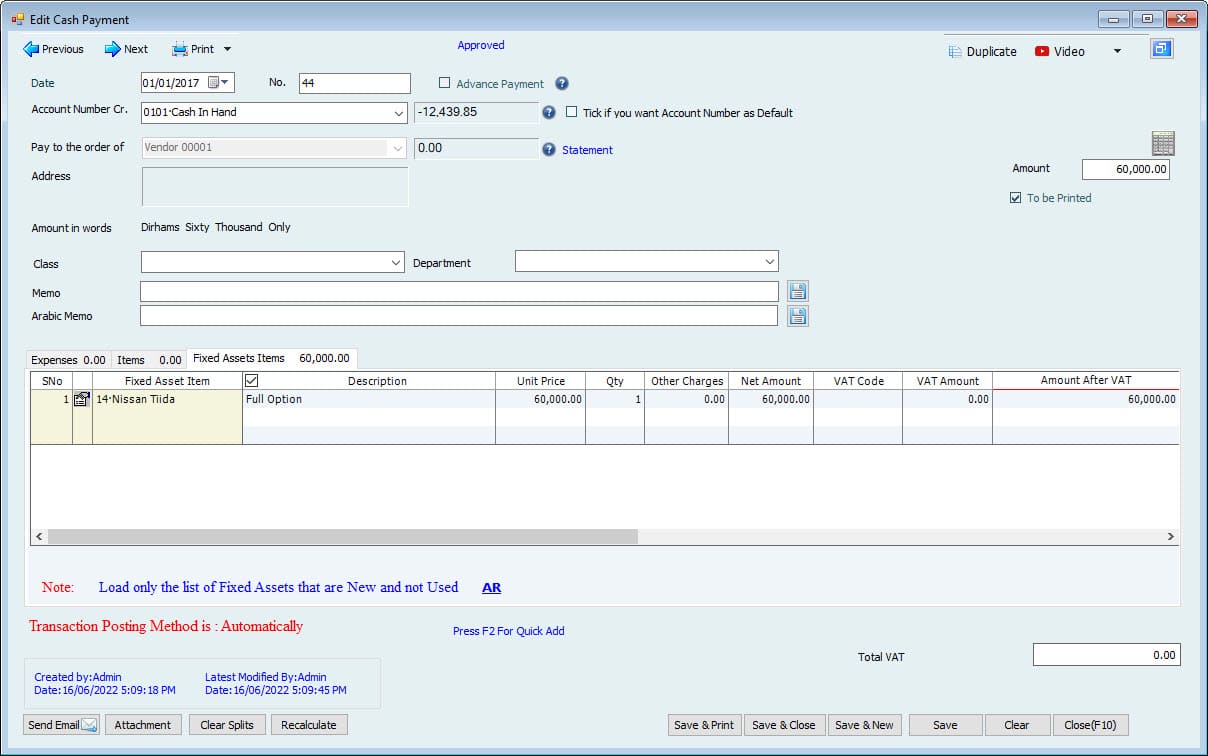
هام: النماذج الموجودة في نافذة شراء الأصول الجديدة (إدخال الفاتورة، أو الدفع النقدي، أو الدفع بالشيك، أو التحويل البنكي) متاحة أيضًا في قائمة المحاسبة سبب استخدامها من هنا هو خيار " تحميل أصل جديد " وهو غير متوفر في قائمة المحاسبة
بعد شراء الأصل باستخدام الدفع انتقل إلى التقارير> قائمة جميع إدخالات المحاسبة المنشورة.
يمكن للمستخدمين رؤية إدخال الدفع هنا.
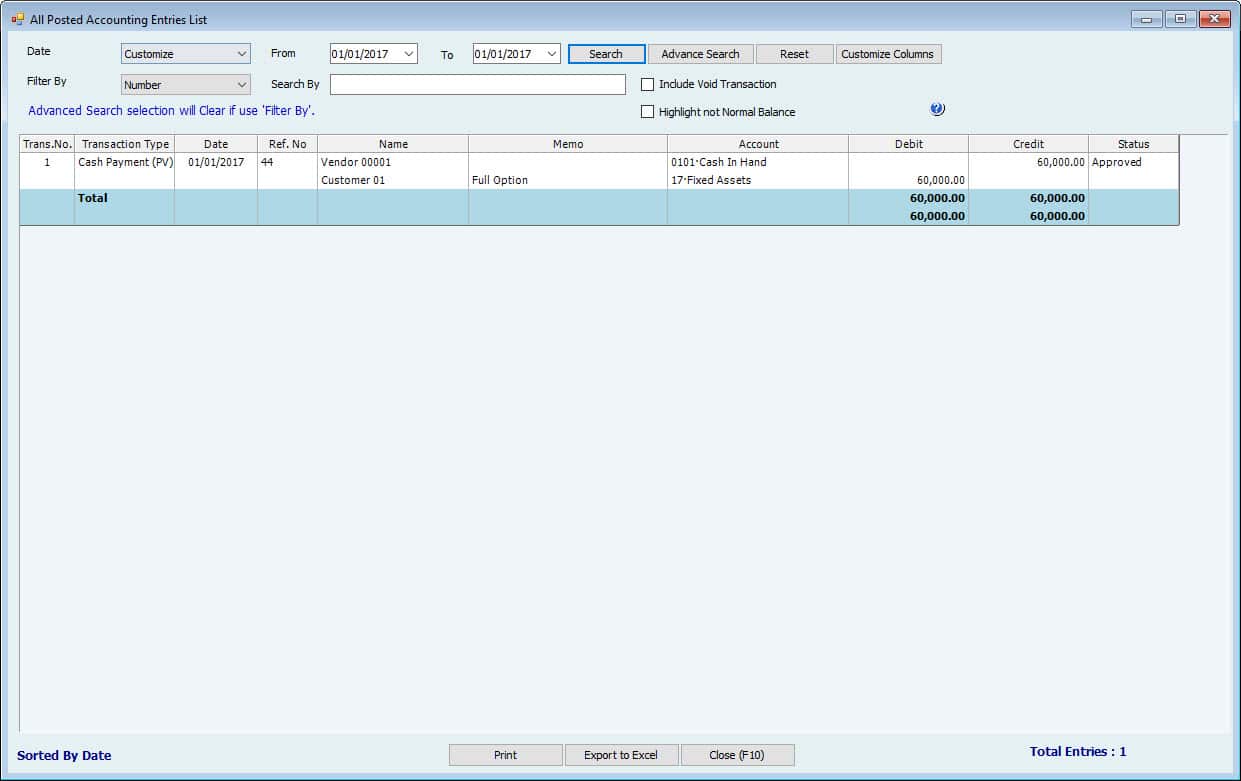
ثم انتقل إلى الأصول الثابتة> قائمة الأصول الثابتة ثم ابحث عن الأصل الذي تم إنشاؤه وشراؤه.
اذهب إلى الإهلاك يمكن للمستخدم الآن العثور على تفاصيل الإهلاك
بعد إدخال تكلفة الأصول الجديدة سيظهر الإهلاك تلقائيًا في هذه النافذة والتقارير.
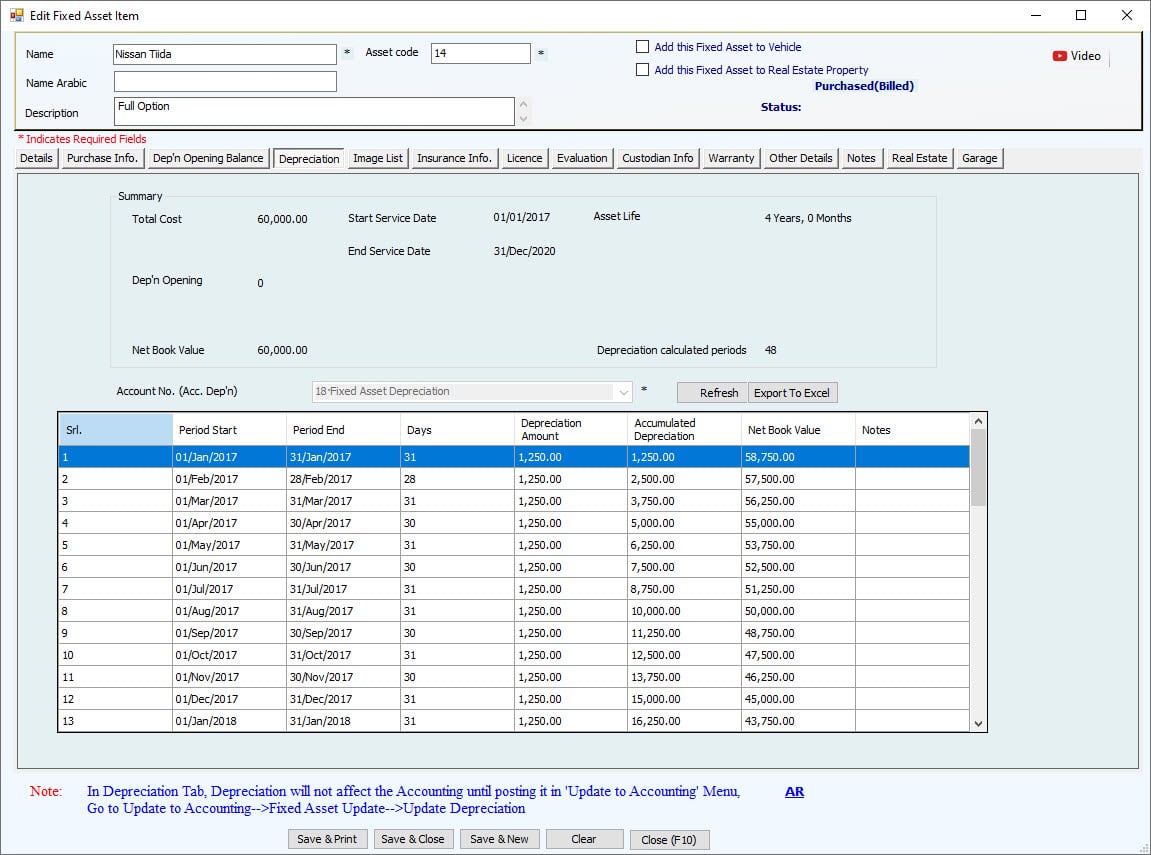
- التكلفة الإجمالية للأصول
- تاريخ بدء الخدمة
- عمر الأصول بالسنوات والأشهر
- تاريخ الانتهاء
- رصيد الإهلاك الافتتاحي سيتم خصمه من التكلفة وصافي القيمة الدفترية المحسوبة
- تاريخ الرصيد الافتتاحي
- صافي القيمة الدفترية للأصل
- العمر المتبقي للأصل كفترات إهلاك + سطر واحد للرصيد الافتتاحي (على سبيل المثال، العمر المتبقي 43 + 1=44 فترة محسوبة) ورقم الحساب للإهلاك المتراكم والذي تتم تعبئته مسبقًا في حالة وجود إعدادات الفئة.
يوضح الجدول الإهلاك الشهري للأصول الثابتة بالتساوي مع القيمة المتبقية على مدى الحياة والقيمة الدفترية.
يمكن تصدير هذا الجدول إلى ملف Excel بالنقر فوق الزر "تصدير إلى Excel" .
تحديث الإهلاك
بعد إدخال تكلفة الأصل الجديد يصبح الإهلاك جاهزًا للترحيل في أي وقت للأصول الجديدة والمستعملة يتم احتساب الإهلاك تلقائيًا ولكن يجب على المستخدم النقر فوق الزر "تحديث" لتحديث الإهلاك الشهري.
للقيام بذلك انتقل إلى التحديث إلى المحاسبة> تحديث الأصول الثابتة> تحديث الإهلاك.
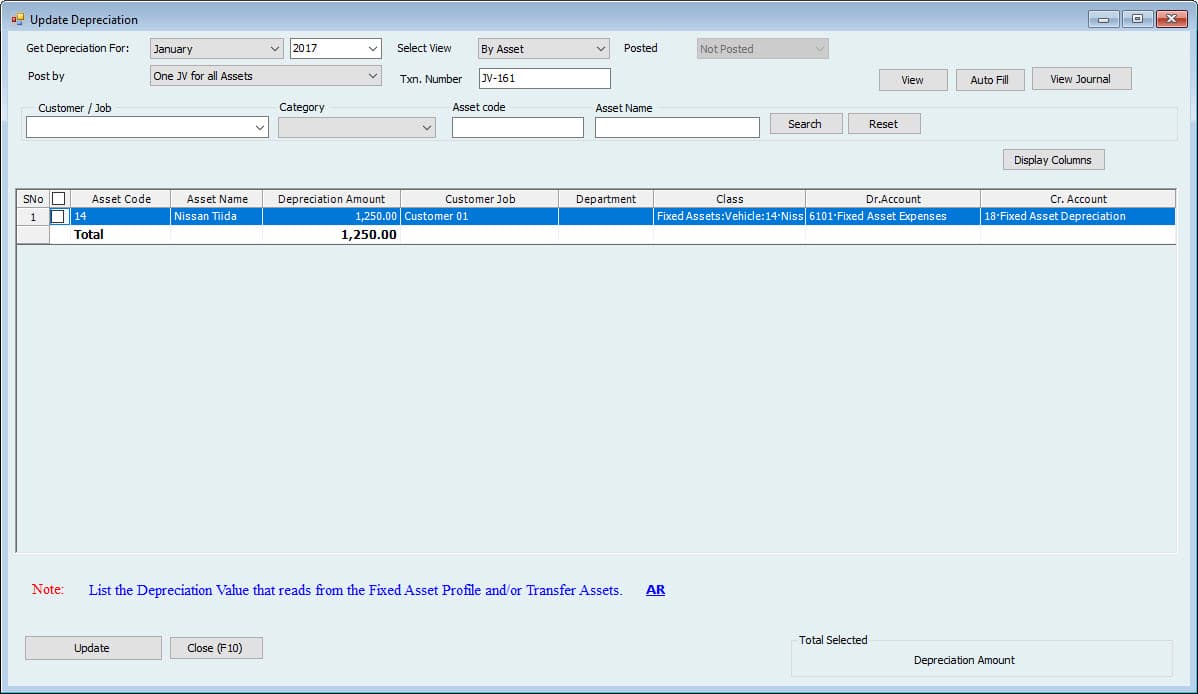
في هذه النافذة، حدد الشهر الذي يجب ترحيل الإهلاك له.
حدد عرض كيف يريد المستخدم ترحيل الإهلاك إما حسب كل أصل أو حسب الفئات كقيمة إجمالية لفئة واحدة.
لقد نشروا قائمة منسدلة لتحديد ما إذا كان المستخدم يريد رؤية الإهلاك المُرحل أم لا.
حدد عدد المشاريع المشتركة التي يرغب المستخدم في نشر محاسبة جميع الأصول في مشروع مشترك واحد أو مشروع مشترك منفصل لكل أصل.
أدخل رقم المعاملة. (افتراضيًا، يأتي من سلسلة إيصال دفتر اليومية)
حدد اسم العميل إذا كان الإهلاك للأصل المستخدم لعميل محدد.
ضع علامة على الأصول (الأصول) لترحيل الإهلاك وانقر على زر تحديث المحاسبة. سيتم تحديث الإدخال إلى المحاسبة.
وبعد ذلك اذهب إلى التقارير> قائمة جميع إدخالات المحاسبة المنشورة
يمكن للمستخدمين رؤية إدخال دفتر اليومية للإهلاك المُرحل
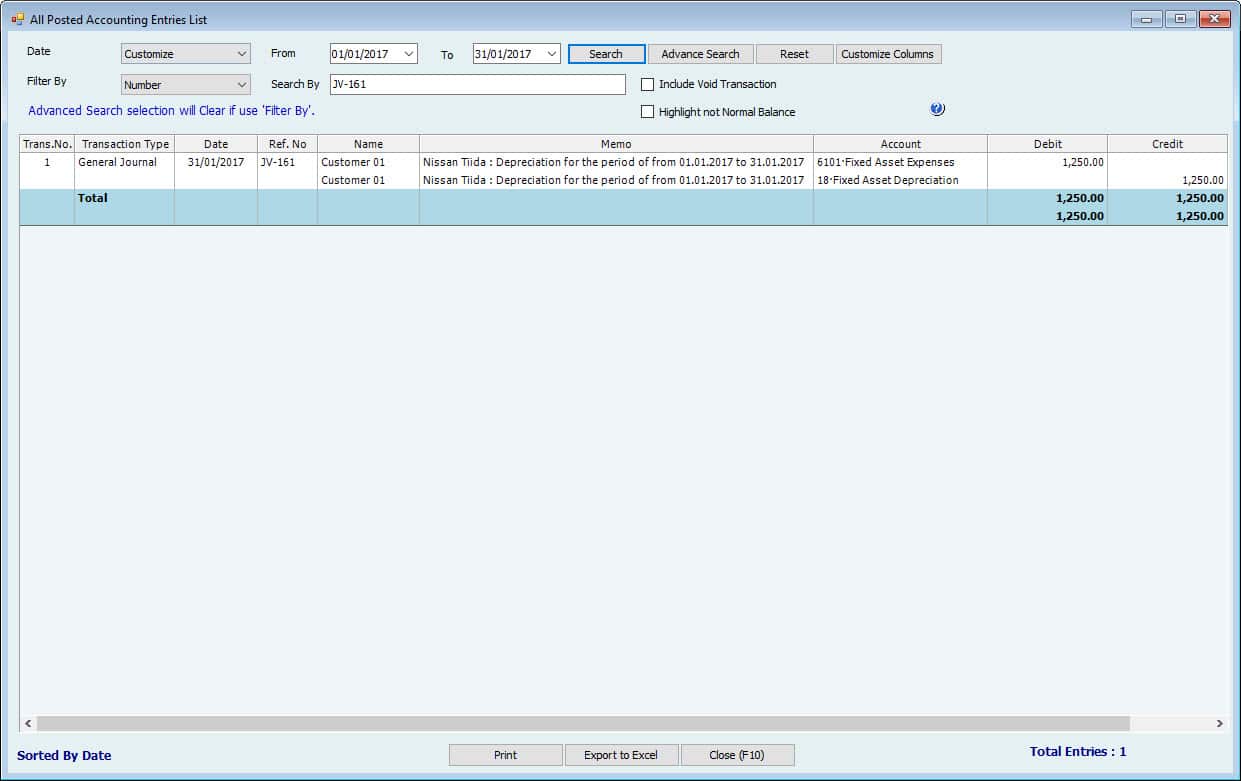
التخلص من الأصول
الآن للتخلص من الأصول،
انتقل إلى الأصول الثابتة> تصرف> التخلص من الأصول
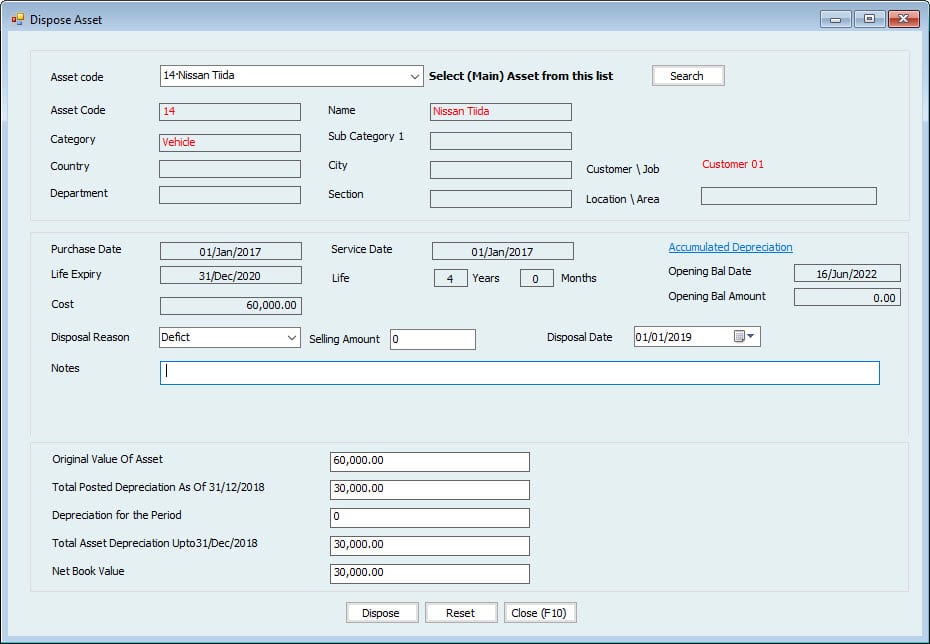
- حدد الأصل من القائمة المنسدلة.
- سيتم عرض معلومات الأصول بما في ذلك تاريخ الشراء وتاريخ الرصيد الافتتاحي والسعر والحياة وقيمة الكمبيوتر المحمول.
- حدد سبب التخلص.
- اكتب قيمة التصرف/البيع في حقل مبلغ البيع.
هام :
لن يؤثر هذا الحقل على أي مبالغ في قيد التخلص التلقائي في برنامج حناوي هذا مجرد سجل وسيتعين على المستخدم إجراء إيصال أو إدخال تعديل للمبلغ المستلم يدويًا. - حدد تاريخ التخلص هذا التاريخ مهم جدا لنفترض أن الإهلاك قبل هذا التاريخ لم يتم ترحيله إلى المحاسبة في هذه الحالة لن يسمح النظام بالتصرف في الأصل وسيطلب من المستخدم تحديث الاستهلاك إلى المحاسبة قبل هذه الفترة.
- اكتب أي ملاحظات إضافية.
- القيمة الأصلية للأصل،
- يمكن للمستخدم رؤية إجمالي الإهلاك لهذا الأصل الثابت بما في ذلك الرصيد الافتتاحي (إن وجد) بالإضافة إلى الإهلاك المحدث للمحاسبة.
- الإهلاك للفترة هو الفرق في الإهلاك المُرحل للشهر وعند التخلص من الأصل (تاريخ الاستبعاد) على سبيل المثال إذا تم التخلص من الأصل في 25 يناير حيث تم بالفعل ترحيل الإهلاك لشهر يناير بالكامل إلى المحاسبة فستكون قيمة الإهلاك هذه بمثابة عكس لسبعة أيام من شهر يناير تم ترحيلها بالفعل.
- إجمالي استهلاك الأصول هو الفرق بين المبلغين أعلاه.
- صافي القيمة الدفترية هو الفرق بين القيمة الأصلية وإجمالي إهلاك الأصول.
بعد إدخال هذه المعلومات قم بحفظ التخلص ولن يسري مفعول هذا التصرف قبل الموافقة عليه.
التخلص من التحديث
بما أنه تم التخلص من الأصل الثابت، يمكن للمستخدم تحديث إدخال التخلص هذا إلى المحاسبة.
انتقل إلى: التحديث إلى المحاسبة> تحديث الأصول الثابتة > التخلص من التحديث
ستظهر نافذة تحتوي على جميع عمليات التخلص المعتمدة حدد علامة واحدة للتحديث وانقر على زر تحديث المحاسبة.
سيفتح النظام نافذة جديدة بها مشروع مشترك يوضح عكس حسابات التكلفة والحسابات المتراكمة والإغلاق على حسابات التخلص يتم ملء هذه الحسابات من إعدادات الفئة لا يمكن للمستخدمين تغيير أي شيء في هذا الإدخال ثم انقر فوق زر الحفظ لنشر هذا الإدخال في المحاسبة.
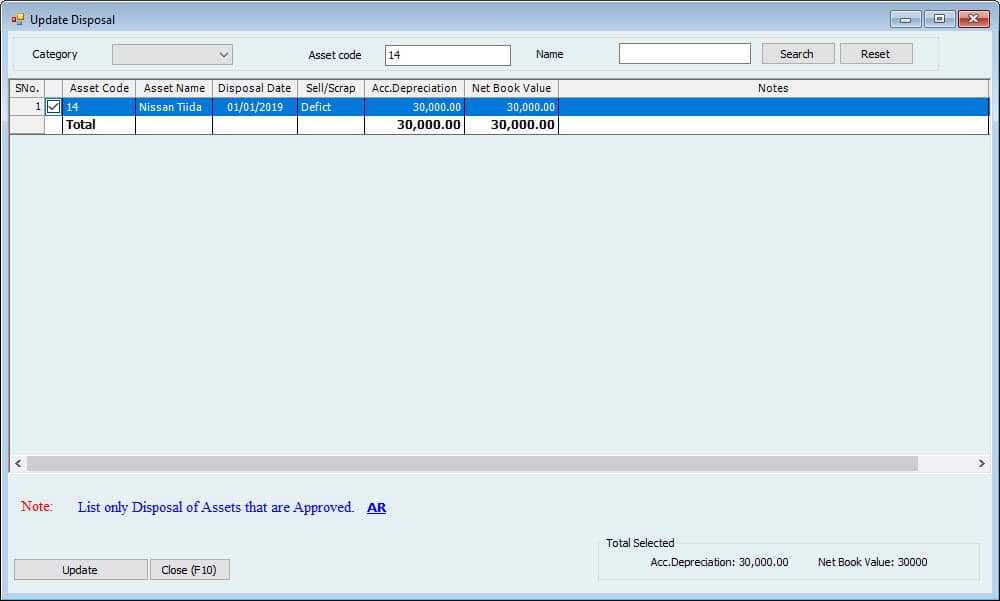
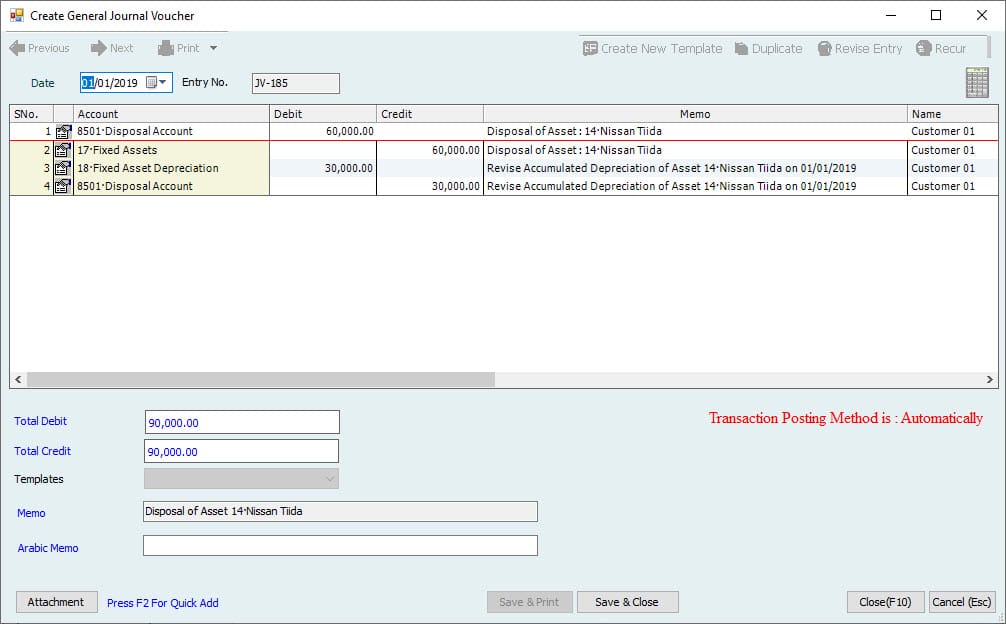
هام :
تذكر أن هذا سيؤدي إلى عكس التكلفة والإهلاك المتراكم ويجب على المستخدم إدخال إيصال التخلص يدويًا.
جميع الإدخالات التي يمكن للمستخدم العثور عليها في قائمة جميع إدخالات المحاسبة المنشورة
انتقل إلى التقارير> قائمة جميع إدخالات المحاسبة المنشورة
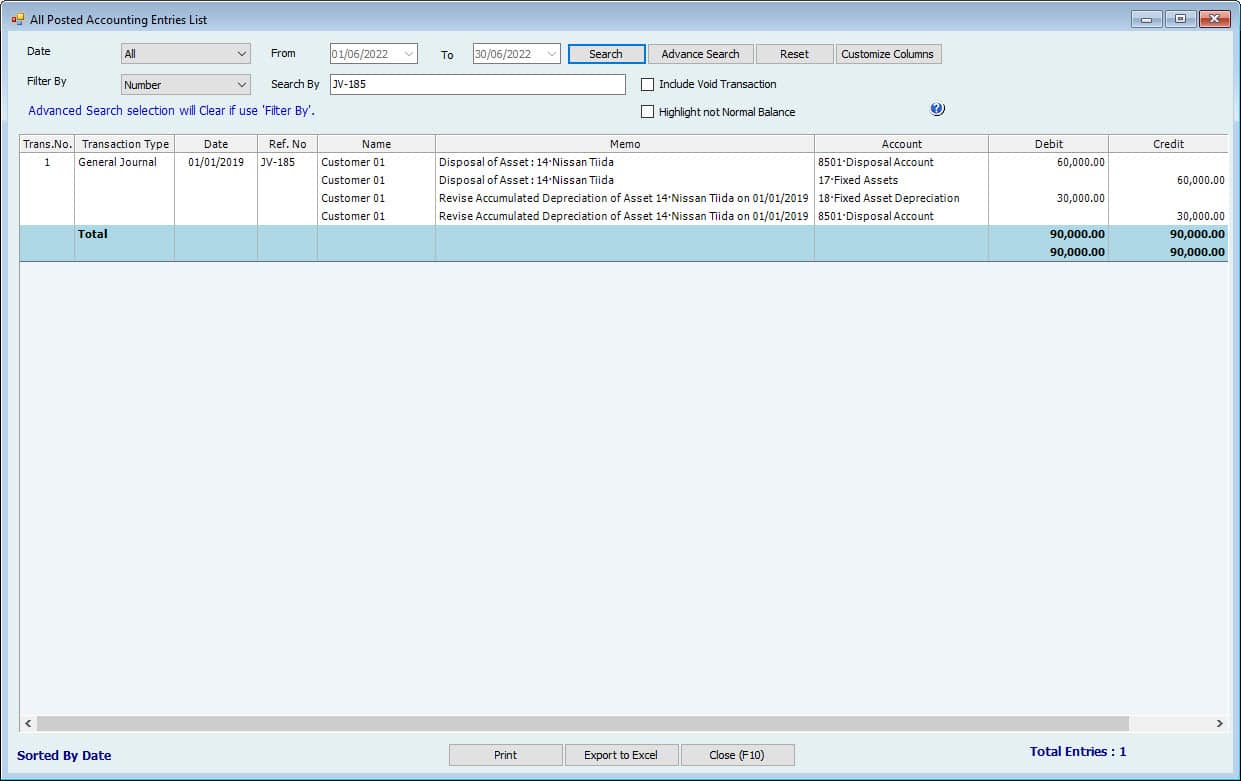
ملاحظة هامة: يرجى ملء جميع الأعمدة باللون الأحمر في ورقة Excel.
استيراد المباني والوحدات
استيراد فتح عقد الإيجار
استيراد عقود الإيجار مع الدفعات المستلمة
>ملف تعريف الموظف>محاسبة الآثار المباشرة
وحدة العقارات | |||||
| وصف | المهام | الملاحظات | |||
| إدخال / استيراد الرصيد الافتتاحي | انتقل إلى: قائمة الملف | استيراد من الرصيد الافتتاحي لبرنامج Excel | العقارات | استخدم برنامج Excel القياسي لملء البيانات. يجب ملء الأعمدة الحمراء. | |
| استيراد قائمة العملاء / المستأجرين. | استيراد الأسماء والأرصدة اعتبارًا من تاريخ XX واستيراد تفاصيل جهات الاتصال الأخرى مثل الهاتف والمدينة والبلد. يمكنك إجراء التعيين بين قائمة العملاء / الوظائف وقائمة المشاريع (للاستخدام التعاقدي فقط) الحساب المدين AR سجل تجاري. 30000 رصيد فتح الحساب إضافة قائمة أسماء المشروع سيتم تحديث المشروع الجديد في قائمة العملاء/الوظائف. عند إنشاء مشروع جديد في الحناوي فإن هذا سوف الظهور في قائمة العملاء/الوظائف - لا توجد إدخالات محاسبية. استخدم برنامج Excel القياسي المتوفر داخل كل نموذج. يمكن للمستخدمين ملء الرصيد لكل اسم. | ||||
| استيراد قائمة المباني والوحدات | تعبئة الحد الأقصى من تفاصيل المباني والوحدات لا إدخالات المحاسبة. | ||||
| أدخل فتح العقود السابقة مع ودائع الضمان | سيؤثر هذا على حالة الوحدة فقط، وليس له أي تأثير محاسبي. إدخال العقود لا يزال ساري المفعول عند بدء استخدام برنامج الحناوي. على سبيل المثال، يريد المستخدم استخدام البرنامج اعتبارًا من 01.01.2022. يتم إنشاء العقود التي سيتم إدخالها كأرصدة افتتاحية قبل 01.01.2022، وتاريخ انتهاء العقد هو 01.01.2022 فصاعدًا. الرصيد الافتتاحي للعقد لا يؤثر على المحاسبة على الإطلاق. إنها مهتمة فقط بتاريخ انتهاء العقد لتجنب إنشاء عقد جديد في نفس الفترة. املأ ما إذا كانت هذه الوحدة مدفوعة أم لا. إذا لم يتم دفع هذه الوحدة، فيمكنك تجديدها إذا تم ترحيل الشرط الوارد في مبلغ إيداع الضمان في المحاسبة. يتم تطبيق الإعداد. ملف > جلسة > العقارات | ||||
| فتح إيداع الضمان | سيتم ملء فتح وديعة الضمان بـ "عقد الإيجار للرصيد الافتتاحي." في الخطوة السابقة. وهذا سوف يؤثر على المحاسبة. دكتور 30000 حساب الرصيد الافتتاحي سجل تجاري. مبلغ التأمين | ||||
أدخل الشيكات الافتتاحية ضمن التحصيل - CUC املأ النموذج مباشرة داخل النظام. استخدم نوع CUC في دليل الحسابات. أو، استيراد الشيكات الافتتاحية تحت التحصيل - CUC | هذا مهم جدا. يعد ملء اسم المبنى والوحدة لكل شيك أمرًا مهمًا لتتبع الشيكات حسب الوحدة. يمكن استيراد جميع تفاصيل الشيكات مثل اسم الشيك والمبلغ والتاريخ والمزيد اعتبارًا من تاريخ XX الشيكات تحت التحصيلات (CUC) سجل تجاري. 30000 رصيد فتح الحساب استخدم برنامج التفوق القياسي الخاص بنا. استخدم نوع CUC في دليل الحسابات. إدخال/استيراد الشيكات ضمن المجموعات - CUC | ||||
إعداد ضريبة القيمة المضافة للوحدات المستوردة. | يمكن للمستخدمين إعداد مجموعات من الوحدات. | ||||
| التحقق من البيانات المستوردة | انتقل إلى قائمة التقارير | عقارات. | |||
| التحقق من جميع البيانات المستوردة، | وهذا أمر مهم جدًا. | ||||
| التحقق من البيانات المفقودة | انتقل إلى قائمة "ملف" | معلومات البيانات والحالة المفقودة. | |||
| رقم الحساب مفقود | لن تتوقف هذه عن استخدام النظام ولكن من الأفضل ملؤها في أقرب وقت ممكن. | ||||
| معلومات العميل مفقودة | |||||
| الاسم العربي المفقود مفقود في كافة القوائم | اذهب إلى القوائم | القائمة العامة | |||
| عناصر التحكم في الإعداد | انتقل إلى قائمة الملف | التحكم في النشر | مفيد جدًا لسياسة الشركة وتوفير الوقت. | ||
| التحكم في النشر | إذا كان هذا الإعداد كذلك، فلن يتمكن المستخدم من حفظ الإدخال دون الارتباط بقائمة تمت مراجعتها مثل اسم الموظف أو المبنى أو الوحدة. | ||||
| الحقول الإلزامية للعميل / المستأجر أو البائع | للحصول على معلومات كاملة عن المستأجر الخاص بك. | ||||
| إعدادات الوحدة | انتقل إلى: قائمة الملف | إعدادات | العقارات | جميع الإعدادات (بواسطة المستخدم الإداري فقط) | |
| الإعداد العام: علامة التبويب العامة | قم بتعيين قواعد الشركة للعقارات | ||||
| الإعدادات العامة: علامة التبويب "التحكم" | الشروط والقواعد العامة للعقود وإيداع الضمان | ||||
| إعدادات الرسوم الأخرى | أضف أي عدد من الرسوم الأخرى مع أو بدون ضريبة القيمة المضافة. | ||||
| المباني: إعداد الحسابات | للربط مع شجرة الحسابات | ||||
| المباني: إعداد مواقف السيارات | إنشاء أرقام مواقف السيارات للمبنى. | ||||
| المباني: قم بإعداد معلومات مهمة أخرى في علامات التبويب مثل " | أعجبني" و"المالك" و"معلومات الأرض" و"الترخيص" و"W & E" والمزيد. | ||||
| الوحدات: تحديد الإيجار والشروط. | قم بتعيين قيمة الإيجار سنويًا أو شهريًا أو حسب الحجم. | ||||
| الوحدات: قم بتعيين وديعة التأمين ومجموعة الشروط قم | بتعيين وديعة تأمين لكل وحدة. | ||||
| الوحدات: قم بتعيين وضع الدفعات | قم بتعيين الوضع لكل وحدة عن طريق الاختيار من القائمة المنسدلة. | ||||
| الوحدات: ضبط ضريبة القيمة المضافة | قم بتحديد ضريبة القيمة المضافة لكل وحدة عن طريق الاختيار من القائمة المنسدلة. يمكن للمستخدمين تعيين ضريبة القيمة المضافة لمجموعات من الوحدات. | ||||
| الوحدات: قم بتغيير الارتباط مع الحسابات إذا لزم الأمر | يُظهر الرابط مع شجرة الحسابات القراءة التلقائية من إعداد المبنى. يمكن للمستخدمين التغيير. | ||||
| إعداد ضريبة القيمة المضافة | انتقل إلى: قائمة الملف | شركة | معلومات الشركة. | ||
| القائمة العامة / الإعدادات | انتقل إلى: قائمة القائمة | القائمة العامة. | |||
| ترتبط وحدة العقارات الفعلية بوحدة أخرى: | وحدة المحاسبة | يستلم الراتب. المباني والوحدات المحفوظة في قائمة الفئات - الدفع الصادر لمصاريف العقارات والمزيد. | |||
| الخاص بوحدة نظام إدارة الموارد البشرية | عندما يستخدم الموظفون مباني الشركة | ||||
| و اكثر | |||||
| قوالب | عروض أسعار العقود | جاهزة للاستخدام باللغتين العربية والإنجليزية. | يمكن للمستخدمين إنشاء قوالبهم من البداية أو تعديل القوالب الحالية. | يمكن للمستخدمين إضافة شعار رئيسي واحد للشركة وثلاثة شعارات إضافية. | يمكن الطباعة مباشرة على ورق بحجم A4. |
| عقد الايجار | |||||
| فاتورة ضريبة القيمة المضافة للإيجار | |||||
| فاتورة ضريبة القيمة المضافة للرسوم الأخرى | |||||
| فاتورة ضريبة القيمة المضافة للدخل المؤجل | |||||
| إشعار التجديد | |||||
| يلاحظ | |||||
| الرصيد بعد الافتتاح | انتقل إلى الترحيل إلى المحاسبة | الرصيد بعد الافتتاح | |||
| الوظيفة: وديعة التأمين | الحساب المدين 30000 س. مبلغ التأمين | ||||
| البريد: الشيكات المستلمة ضمن | CUC الحساب الدائن. 30000 | ||||
| البريد: الشيكات المؤجلة - PDC | الحساب المدين 30000 س. بي دي سي | ||||
| إدخالات البدء | اذهب إلى قائمة العقارات | ||||
| لعقد الإيجار الجديد | عند الادخار. | ||||
| ما قبل الإنهاء والتجديد وتحرير العقد واسترداد الوديعة | |||||
| إنشاء فاتورة ضريبة القيمة المضافة للدخل المؤجل | انتقل إلى قائمة العقارات | ||||
| طباعة فاتورة ضريبة القيمة المضافة للدخل المؤجل | انتقل إلى قائمة العقارات | ||||
| نشر الدخل المؤجل | انتقل إلى قائمة العقارات | ||||
| و اكثر |
ملاحظة هامة: يرجى ملء جميع الأعمدة باللون الأحمر في ورقة Excel.
استيراد المدارس
| اسم المدرسة | رقم اللفة | رقم إسيس | الاسم الأول (بالإنكليزية) | الاسم الأوسط (بالإنكليزية) | الاسم الأخير (بالإنكليزية) | الاسم الكامل (بالإنكليزية) | الاسم الأول (AR) | الاسم الأوسط (AR) | الاسم الأخير (AR) | الاسم الكامل (AR) | برنامج | درجة | قسم | جنس | تاريخ الميلاد | بلد الميلاد | جنسية | دِين | هاتف | متحرك | هويه الإمارات | انتهاء صلاحية الهوية الإماراتية | اسم الوصي (EN) | اسم الوصي (AR) | الجارديان موبايل | البريد الإلكتروني للوصي | جنسية الوصي | بطاقة هوية الوصي الإماراتية | انتهاء صلاحية بطاقة الوصي الإماراتية | عنوان الوصي |
يمكن استيراد قائمة الهيكل سيظهر اسم المالك في قائمة العملاء لا إدخالات المحاسبة.
استيراد قائمة المركبات
ملاحظة هامة: يرجى ملء جميع الأعمدة باللون الأحمر في ورقة Excel.
استيراد قائمة الموظفين
لإنشاء كشف الراتب.
| استيراد \ إدخال الرصيد الافتتاحي. مطلوب . | انتقل إلى ملف - | استيراد وإدخال القوائم والأرصدة - | نظام إدارة الموارد البشرية - إدارة | قائمة تحديث الموظفين أو النشر إلى المحاسبة | |
استيراد معلومات الموظف من برنامج Excel أو إضافتها يدوياً. مطلوب | يمكن استيراد كافة المعلومات الأساسية. سيتم تحديث القسم والمنصب في قائمة الفصل. هناك خيار لإدخال وتحرير مجموعة من الأسماء. استخدم برنامج Excel القياسي الخاص بنا على رابط موقعنا الإلكتروني أو داخل النظام. يجب ملء كافة الأعمدة الحمراء. يمكن للمستخدمين إضافة المزيد من الأعمدة لاستيرادها. رواتب وبدلات الموظف: يمكن إضافة معلومات الرواتب إلى ورقة إكسل أثناء استيراد قائمة الموظفين. يوجد خيار لإضافة أو تعديل مجموعة الرواتب والبدلات. لا إدخالات المحاسبة. أدخل مستندات الموظف: يقع ضمن قائمة إدارة الموظف. هناك خيار لإضافة أو تعديل مجموعة من وثائق. لا إدخالات المحاسبة. | لا إدخالات المحاسبة. تحديث قائمة الموظفين. | |||
| أدخل الرصيد الافتتاحي لأيام الإجازة. مطلوب | سوف تظهر الأيام في الموظف تقرير دفتر الأستاذ. تقرير إجازة الموظف. | X | |||
| أدخل الرصيد الافتتاحي للرواتب غير المدفوعة | سيتم اعتباره بمثابة الراتب الذي تم إنشاؤه والموافقة عليه. يمكن للمستخدمين تحديث هذا إلى المحاسبة من قائمة النشر إلى المحاسبة> نشر نظام إدارة الموارد البشرية. | الحساب المدين 30000 حساب الرصيد الافتتاحي سجل تجاري. الرواتب المستحقة | |||
| أدخل الرصيد الافتتاحي للقرض المستحق | سيتم اعتباره قرضًا مدفوع الأجر. سيتم إنشاء خصم تلقائي من الموظف. سيظهر هذا في دفتر القروض. | الحساب المدين قرض سجل تجاري. 30000 رصيد فتح الحساب | |||
| أدخل الرصيد الافتتاحي لمكافأة نهاية الخدمة غير المدفوعة | وسيظهر المبلغ في نافذة نهاية الخدمة وسيتم إضافته إلى إجمالي خدمة الموظف. | الحساب المدين 30000 حساب الرصيد الافتتاحي سجل تجاري. EOS المستحقة | |||
| أدخل الأرصدة الافتتاحية (الأيام غير المدفوعة) | وسيتم خصمها من إجمالي مدة الخدمة. | X | |||
| قم بتعيين مخطط الحسابات من العينة | استخدم النموذج الموجود أعلى قائمة "دليل الحسابات". يعد هذا مطلوبًا عند نشر أنشطة نظام إدارة الموارد البشرية إلى المحاسبة. | جدول الحسابات | |||
| التحقق من البيانات المستوردة. مطلوب. | اذهب إلى: تقرير نظام إدارة الموارد البشرية - | المعلومات الأساسية للموظف. | |||
| تقرير تفصيلي للموظف مع المستندات والرواتب | (العربية والإنجليزية) لديه كافة المعلومات في قائمة واحدة. | وبصرف النظر عن التقارير الأخرى | انتقل إلى تقرير نظام إدارة الموارد البشرية - | ||
| تحقق من البيانات المفقودة، وقم بتعبئتها. مطلوب. | انتقل إلى: قائمة الملفات> معلومات البيانات المفقودة. لن يمنع هذا الفقد المستخدم من استخدام النظام. لكن الراتب المفقود أمر لا بد منه لملئه يوصى بملء جميع البيانات المفقودة في أقرب وقت ممكن. | ||||
| يجب تعبئة | معلومات راتب الموظف المفقودة | مفتقد | |||
| الأسماء العربية للموظفين المفقودة | مطلوبة للأحرف العربية. | ||||
| إنهم يفتقدون صورة الموظف. | مطلوب عند طباعة النماذج المفقودة | ||||
| عنوان البريد الإلكتروني للموظف مفقود | مطلوب لإرسال قسيمة الراتب ولأغراض التواصل القطع | ||||
| قطع مستندات الموظف | كنت بحاجة لتجنب الوقوع في موقف تنتهي فيه صلاحية المستندات فجأة. | ||||
| مستندات الموظف الممسوحة ضوئيًا المفقودة | مرجع سريع للاستخدام. | ||||
| الأسماء العربية المفقودة في كافة القوائم | مطلوبة للمستخدمين العرب. | ||||
| و اكثر | |||||
| يرجى اتباع النشر أو الإعداد غير المكتمل. | انتقل إلى ملف | قائمة طعام | معلومات البيانات المفقودة وغير المكتملة. |
الخطوة 4: نشر الرصيد الافتتاحي
>
| تحديث \ بعد الرصيد الافتتاحي. مطلوب | انتقل إلى: التحديث إلى قائمة المحاسبة - | تحديث الرصيد الافتتاحي | هذه الخطوة ضرورية قبل البدء في الإدخالات. |
| تحديث الشيكات الافتتاحية ضمن التحصيل - CUC | مدين الشكات المستلمة المؤجلة . 30000 رصيد فتح الحساب | ||
| تحديث فتح الشيكات المؤجلة الصادرة - PDC | شيكات تحت التحصيل. 30000 حساب الرصيد الافتتاحي دائن. | ||
| التحديث المستخدم لفتح الأصول الثابتة | مدين. الأصول الثابتة دائن. 30000 رصيد فتح الحساب | ||
| تحديث فتح وديعة التأمين للعقارات | مدين. 30000 حساب الرصيد الافتتاحي دائن . مبلغ التأمين | ||
| تحديث فتح الدخل المختلف للعقارات | مدين. 30000 حساب الرصيد الافتتاحي دائن. الإيرادات المؤجلة |


